Підручник
5 січня
Класна робота
Тема уроку: Текстовий документ, його об’єкти та їх властивості. Програмне забезпечення для опрацювання текстів
(число записати до зошита)
преглянути презеентаціію та записати важливе поняття до зошиту "ТЕКСТОВИЙ ДОКУМЕНТ"
Д/З. читати § 4.1
Дізнайся свою швидкість друку
👉https://www.ratatype.ua/typing-test/
Виконати інтерактивну вправу
👉https://learningapps.org/watch?v=pbbfeyv1a01
Скріни надіслати
15 грудня
Підсумкова контрольна робота за І семестр
1. Сукупність комп'ютерів та інших пристроїв, що поєднані між собою для обміну даними та спільного використання - це
а) Провідник б)Кошик в) комп'ютерна мережа
2.Глобальна мережа, яка з’єднує мільярди комп’ютерів всього світу - це.
А) інтернет б)етикет в) вебсторінка
3. Яку назву має браузер, зображений на малюнку?
А)Mozilla Firefox б)Opera в)Google Chrome
4. Для чого люди зберігають повідомлення?
а) щоб не забути; б) щоб передати іншим;
в) щоб навчити інших; г) всі відповіді вірні.
5. Для виконання математичних обчислень використовують …
а) принтер; б) диктофон в) навігатор; г) калькулятор.
6. Завжди запитуй батьків або вчителя про те, чого не розумієш в Інтернеті
А) погоджуюсь б)не погоджуюсь
7. Слово або декілька слів, за якими здійснюється пошук потрібних відомостей це
А)ключові слова б)визначальні слава в)визначні слова
8. Документ в Інтернеті, який може містити текст, зображення, гіперпосилання, звук, відео, анімацію тощо
А) веб-сторінка, б)гіперпосилання в) інтернет
9. Право авторів на створені ними твори - …
А)авторське право б) плагіат в)хакерство
10. доповни речення. Пристрої опрацювання та зберігання даних, як правило, розміщуються в ..._______________________
11. Які є пристрої введення?
12. Які ти знаєш типи комп’ютерних мереж?
1 грудня
Створення та вставлення зображень на слайдах.
Повторення https://learningapps.org/3536422
Практичне завдання: Створення зображень за допомогою фігур
https://docs.google.com/presentation/d/1f15DM0JpU0IdJlhXAs6w18r38SDi87qZr-C18L6uJqo/edit?usp=sharing
Д.з читати параграф 3.1-3.2
17 листопадаКласна роботаКомп’ютерна презентація.(число записати до зошита)переглянуви відео👇Записати (фото надіслати)
10 листопадаКомп’ютерна презентація. Об’єкти комп’ютерної презентації. Види слайдів
переглянути уважно відеоПрочитати параграф 3.1 стр.93-99
3 листопада
Практична робота. "Пошук інформації в Інтернеті"
(число та тему записати в зошит)
Повторення правил поведінки за комп'ютером!
ПРАКТИЧНЕ ЗАВДАННЯ
1. Перейти за посиланням та знайти відповіді в інтернеті на запитанная
https://docs.google.com/forms/d/1C1CnPFeEplJf8lw3khTJ74JE7-mcXDb8psE2cdYDto4/edit
13 жовтня
Тема уроку: Безпека в Інтернеті
переглянути відео👇
Виконати завдання: Вікторина https://learningapps.org/4547442
Тема2
Виконати завдання: Вікторина https://learningapps.org/4547442
Пошук відомостей в Інтернеті та їх критичне оцінювання.
переглянути презентацію та відео
Практичне завдання
Робота за комп’ютером (смартфоном)
1) Повторення правил безпечної поведінки за комп’ютером.
2) Виконання практичного завдання за комп’ютерам.
Завдання для практичноі роботи:
Знайти в Інтернеті відповіді на такі запитання.
(питання та відповідь записати в зошиті (фото надіслати)
1. Коли було створений «ютуб» (youtube). Дата заснування?
Відповідь_________________________
2. Яку назву мала перша комп’ютерна мережа?Відповідь____________________________________
3. Як називається найвищий водоспад в світу, його висота?
Відповідь____________________________
4. Яка площа Чорного моря?
Відповідь_______________________________
5. Яка найвища споруда України?
Відповідь________________________
6. Висота найвищого дерева у світі?Відповідь______________________________
7. Яка відстань від Землі до Сонця?
Відповідь_______________________________
8. Яка відстань від Землі до Місяця?
Відповідь_______________________________
9. Коли вперше відзначили день писемності та мови?
Відповідь__________________________________
10. Хто створив перший алфавіт?
Відповідь_________________________________
11. Чи існує премія Нестора-Літописця?
Відповідь____________________
Д.З. виконати завдання скрін надіслати https://learningapps.org/2658782
6 жовтня
Комп'ютерна мережа. Локальні та глобальні комп'ютерні мережі.
короткий конспект записатиhttps://docs.google.com/document/d/1y8BQwYvJaW91p8DzHCY6Qfgi5zuZtJtjKbi6uLkfU3U/edit?usp=sharing
Д.з. читати параграф 2.1. виконати завдання 1на стр. 60.
29 вересня
Діагностична робота
"Інформаційні процеси та системи"
1. Якими органами сприймаються звукові повідомлення?
А) органами нюху
Б) органами смаку
В) органами зору
Г) органами слуху
2. Операційна система – це …
А) пристрій для опрацювання та передавання даних
Б) набір програм, який забезпечує управління роботою комп’ютера
В) пристрій для збереження і виведення даних
Г) зв'язок користувача з комп’ютером
3 . Папки створюються для…
А) об’єднання групи файлів за певною ознакою
Б) копіювання групи файлів за певною ознакою
В) видалення групи файлів за певною ознакою
Г) видалення ярликів за певною ознакою
4. Структуру файлової системи можна зобразити як
А) ярлик
Б) дерево
В) папку
Г) файл
5. Комп'ютер, який встановлений у певному приміщенні та
постійно підключений до електромережі ...
А) стаціонарний
Б) портативний
В) планшетний
Г) кишеньковий
6. Пристрій для виведення даних на папір – це …
А) навігатор
Б) сканер
В) принтер
Г) монітор
7. Як називають процес відправки СМС-повідомлення?
А) пошук
Б) передавання
В) зберігання
Г) опрацювання
8. Як людина сприймає повідомлення з навколишнього світу?
А) за допомогою мобільного зв'язку
Б) за допомогою органів чуття
В) за допомогою комп'ютерних програм
9. Перечисліть пристрої введення інформації_____________________________
10. Перечісліть пристрої виведення інформації_____________________________
22 вересня
Класна робота
Операційна система, її призначення. Файли і папки.

На робочому столі комп’ютера ми бачимо багато різних значків і ярликів об’єктів. Для успішної роботи слід навчитися їх упорядковувати, виконувати операції над файлами та папками. Які об’єкти містяться на робочому столі вашого комп’ютера?
ВІКНО ПАПКИ «КОМП’ЮТЕР»

Папка Комп’ютер (у Windows 10 називається Цей ПК) відображає диски та пристрої, які під’єднані до комп’ютера.
Вікно Цей ПК має знайомі кнопки, якими його можна:
• згорнути на панель завдань 
• розгорнути на весь екран 
• повернути до початкового розміру 
• закрити 

Папка Комп’ютер (у Windows 10 називається Цей ПК) відображає диски та пристрої, які під’єднані до комп’ютера.
Вікно Цей ПК має знайомі кнопки, якими його можна:
• згорнути на панель завдань ![]()
• розгорнути на весь екран ![]()
• повернути до початкового розміру ![]()
• закрити ![]()
СТВОРЕННЯ ПАПКИ
Папки використовують для впорядкування файлів. Кожна папка має відповідну до її вмісту назву і зберігається на диску.
Щоб створити папку на диску, потрібно:
1) відкрити вікно Цей ПК і вибрати, наприклад, Диск D:;
2) вибрати команду меню Файл → Створити → Папку;
3) ввести назву папки й натиснути клавішу Enter — буде створено нову папку
з уведеною назвою.
ЗВЕРНІТЬ УВАГУ! Щоб у подальшому користуватися папкою, слід запам’ятати, де вона міститься, та її назву
СТВОРЕННЯ ЯРЛИКА

Для швидкого доступу до своїх файлів доцільно на робочому столі комп’ютера створити ярлик власної папки.
Для створення ярлика папки або файлу потрібно:
1) викликати контекстне меню об’єкта;
2) навести вказівник на команду Надіслати;
3) клацнути в додатковому меню команду Робочий стіл (створити ярлик) —
на робочому столі з’явиться ярлик із назвою папки, тепер, щоб відкрити
власну папку, досить двічі клацнути на її ярлику на робочому столі.
Папки, ярлики та файли (далі — об’єкти) за необхідності можна перейменовувати, копіювати, переміщувати, видаляти й відновлювати після видалення.  Щоб перейменувати об’єкт, слід клацнути його ім’я і, коли зміниться колір фону тексту, клацнути ще раз — з’явиться курсор, і можна буде змінити або ввести нове ім’я.
Щоб перейменувати об’єкт, слід клацнути його ім’я і, коли зміниться колір фону тексту, клацнути ще раз — з’явиться курсор, і можна буде змінити або ввести нове ім’я.
Щоб скопіювати об’єкт, потрібно:

Для швидкого доступу до своїх файлів доцільно на робочому столі комп’ютера створити ярлик власної папки.
Для створення ярлика папки або файлу потрібно:
1) викликати контекстне меню об’єкта;
2) навести вказівник на команду Надіслати;
3) клацнути в додатковому меню команду Робочий стіл (створити ярлик) —
на робочому столі з’явиться ярлик із назвою папки, тепер, щоб відкрити
власну папку, досить двічі клацнути на її ярлику на робочому столі.
Папки, ярлики та файли (далі — об’єкти) за необхідності можна перейменовувати, копіювати, переміщувати, видаляти й відновлювати після видалення. 
Щоб скопіювати об’єкт, потрібно:
1) на значку об’єкта викликати контекстне меню, в якому вибрати команду
Копіювати;
2) відкрити папку, де буде розміщена копія об’єкта;
3) викликати на вільному місці контекстне меню й вибрати команду
Вставити — з’явиться копія об'єкта.
Щоб перемістити об’єкт в іншу папку, потрібно:
1) на значку об’єкта викликати контекстне меню, у якому вибрати команду
Вирізати;
2) перевести вказівник в потрібне місце, викликати контекстне меню
й вибрати команду Вставити — об’єкт з’явиться на новому місці та зникне
зі старого.
Щоб видалити об’єкт, слід на його значку викликати контекстне меню; вибрати команду Видалити — об’єкт переміститься в Кошик.
Щоб відновити об’єкт, слід відкрити Кошик, на значку об’єкта викликати контекстне меню і вибрати Відновити.
Після перетягування, наприклад, значка файлу в папку правою кнопкою миші у контекстному меню можна вибрати один із варіантів дії: копіювати; перемістити; створити ярлик.
1) на значку об’єкта викликати контекстне меню, в якому вибрати команду
Копіювати;
2) відкрити папку, де буде розміщена копія об’єкта;
3) викликати на вільному місці контекстне меню й вибрати команду
Вставити — з’явиться копія об'єкта.
Щоб перемістити об’єкт в іншу папку, потрібно:
1) на значку об’єкта викликати контекстне меню, у якому вибрати команду
Вирізати;
2) перевести вказівник в потрібне місце, викликати контекстне меню
й вибрати команду Вставити — об’єкт з’явиться на новому місці та зникне
зі старого.
Щоб видалити об’єкт, слід на його значку викликати контекстне меню; вибрати команду Видалити — об’єкт переміститься в Кошик.
Щоб відновити об’єкт, слід відкрити Кошик, на значку об’єкта викликати контекстне меню і вибрати Відновити.
Після перетягування, наприклад, значка файлу в папку правою кнопкою миші у контекстному меню можна вибрати один із варіантів дії: копіювати; перемістити; створити ярлик.
Д.з виконати вправуhttps://learningapps.org/20020381 (скрін надіслати)
15 вересня
Тема : Комп’ютер як інформаційна система. Персональний комп’ютер.
(число та тему записати в зошит)
Переглянути відео-ролик
практичне завдання: Намалювати в графічному редакторі pAINT АБО В АЛЬБОМІ для малювання"Компютер МОЄЇ МРІЇ"
фОТО АБО СКРИНШОТ НАДІСЛАТИ НА ВАЙБЕР
8 вересня
Класна робота
Безпека життєдіяльності під час роботи з комп'ютером.
(число та тему записати в зошит)
Повторення правил поведінки за комп'ютером!
На інтерактивній панелі виконуємо вправу https://learningapps.org/view3134291
Повтерення складових комп'ютераhttps://learningapps.org/1716361
Повторення правил безпеки за комп'ютером та в Інтернеті
(виконати вправи та надіслати скрін)2 вправа https://wordwall.net/uk/re%BC3 вправа https://wordwall.net/uk/resource/37C4 вправа https://learningapps.org/view2073590
Посилання на програму
СКРЕТЧ https://scratch.mit.edu/projects/editor/?
tutorial=getStarted
20 травняПрактична роботаПовторення правил безпеки за комп'ютером та в Інтернеті
(виконати вправи та надіслати скрін)2 вправа https://wordwall.net/uk/re%BC3 вправа https://wordwall.net/uk/resource/37C4 вправа https://learningapps.org/view2073590
13 травняПідсумкова діагностувальна робота з
інформатики
Тематика: Текстові документи. Алгоритми та програми.
Анімації та візерунки. Комп'ютерна графіка
Форма
оцінювання: за групами результатів
Завдання: записати число, тему, номер питання та правильну відповідь (букву)
Частина 1. Працює
з інформацією, даними, моделями (Група 1)
Завдання 1. Обери правильну відповідь (1
бал за кожну):
1. Що з наведеного є
інформаційною моделлю ?
а) Лінійка
б) Малюнок тварини
в) Ручка
г) План будинку на папері
2.Де ми найчастіше
використовуємо таблиці даних ?
а) У грі Minecraft
б)
У розкладі уроків
в) Під час перегляду фільмів
г) У музичному плеєрі
3. Який об'єкт є
джерелом звукової інформації ?
а) Рисунок
б) Таблиця
в) Книга
г) Голос
Частина
2. Створює інформаційні продукти (Група 2)
Завдання 2. Створи привітальну листівку у
текстовому редакторі з нагоди Дня народження. https://docs.google.com/document/d/19pKT6LzG8ahDtDe6RwVrIkfuzFC8LtRuowFTDmGIXFQ/edit?usp=sharing
Використай
обов'язково:
заголовок
колірний
текст
смайли
або зображення
підпис
Оцінювання:
+1
бал - заголовок
+1
бал - колірний текст
+1
бал - візуальний елемент
+1
бал - власне ім'я/підпис
Частина 3. Працює
у цифровій середовищі (Група 3)
Завдання 3. Обери правильну відповідь:
4.Для чого
використовують програму Paint ?
а) Слухати музику
б) Малювати картинки
в) Друкувати книги
г) Грати в шахи
5. Яка среда
призначена для створення анімації
а) Word
б) Scratch
в) Калькулятор
г) Антивірус
6. Що з наведеного є
пристроєм введення ?
а) Клавіатура
б) Монітор
в) Колонки
г) Принтер
Частина 4. Безпечно та відповідально працює з
ІТ (Група 4)
Завдання 4. Обthb правильну відповідь:
7. Що слід робити,
якщо побачивши підозріле повідомлення в інтернеті?
а) Розповісти дорослим
б) Відкрити відразу
в) Переслати друзям
г) Встановити програму
8. Як правильно
користуватися комп'ютером вдома?
а) Сидіти на підлозі з ноутбуком
б) 3 години без перерв
в) Робити перерви кожні 20–30 хвилин
г) У темній кімнаті без світла
29 квітняПрактична робота «Створення проєкту з циклами з лічильником та розгалуженнями»
Задання: Спробувати виконати практичну роботу за зразком до 6 травня. (скрін надіслати) Створіть проект у середовищі Scratch 3 зі створення привітання однокласника/однокласниці з днем народження. Створіть на Сцені привітальний малюнок. Використайте змінення костюмів виконавця або кількох виконавців, вітальні звукові та текстові повідомлення.
Урок 2.Контрольне тестуванняВиконати тестування
https://naurok.com.ua/test/join?gamecode=4230972
15 квітня
Підсумкова діагностувальна робота з інформатики
Тематика: Текстові документи. Алгоритми та програми.
Анімації та візерунки. Комп'ютерна графіка
Форма оцінювання: за групами результатів
Завдання: записати число, тему, номер питання та правильну відповідь (букву)
Частина 1. Працює
з інформацією, даними, моделями (Група 1)
Завдання 1. Обери правильну відповідь (1 бал за кожну):
1. Що з наведеного є
інформаційною моделлю ?
а) Лінійка
б) Малюнок тварини
в) Ручка
г) План будинку на папері
2.Де ми найчастіше
використовуємо таблиці даних ?
а) У грі Minecraft
б)
У розкладі уроків
в) Під час перегляду фільмів
г) У музичному плеєрі
3. Який об'єкт є
джерелом звукової інформації ?
а) Рисунок
б) Таблиця
в) Книга
г) Голос
Частина
2. Створює інформаційні продукти (Група 2)
Завдання 2. Створи привітальну листівку у
текстовому редакторі з нагоди Дня народження. https://docs.google.com/document/d/19pKT6LzG8ahDtDe6RwVrIkfuzFC8LtRuowFTDmGIXFQ/edit?usp=sharing
Використай обов'язково:
заголовок
колірний текст
смайли або зображення
підпис
Оцінювання:
+1
бал - заголовок
+1
бал - колірний текст
+1
бал - візуальний елемент
+1
бал - власне ім'я/підпис
Частина 3. Працює
у цифровій середовищі (Група 3)
Завдання 3. Обери правильну відповідь:
4.Для чого
використовують програму Paint ?
а) Слухати музику
б) Малювати картинки
в) Друкувати книги
г) Грати в шахи
5. Яка среда
призначена для створення анімації
а) Word
б) Scratch
в) Калькулятор
г) Антивірус
6. Що з наведеного є
пристроєм введення ?
а) Клавіатура
б) Монітор
в) Колонки
г) Принтер
Частина 4. Безпечно та відповідально працює з
ІТ (Група 4)
Завдання 4. Обthb правильну відповідь:
7. Що слід робити,
якщо побачивши підозріле повідомлення в інтернеті?
а) Розповісти дорослим
б) Відкрити відразу
в) Переслати друзям
г) Встановити програму
8. Як правильно
користуватися комп'ютером вдома?
а) Сидіти на підлозі з ноутбуком
б) 3 години без перерв
в) Робити перерви кожні 20–30 хвилин
г) У темній кімнаті без світла
https://naurok.com.ua/test/join?gamecode=4230972
Практична роботаСтворення проєктів з алгоритмами.
Посилання на програму СКРЕТЧ https://scratch.mit.edu/projects/editor/?tutorial=getStartedПовторенняІстинні або хибні висловлюванняПрактичне завдання👇
Гра в Scratch - Втікти від дракона.
Створимо гру в Scratch в якій Котик втікає від Дракона.
Причому Котик не може вибігати за межі білого кола.
Рухаєте Котика вказівником миші, а Дракон постійно слідує за Котиком
Гра в Scratch - Втікти від дракона.
Створимо гру в Scratch в якій Котик втікає від Дракона.👉ПІДРУЧНИК повторити стр.280-287
8 квітняКласна роботаВисловлювання. Істинні та хибні висловлювання
Завдання: переглянути відео-урок
Виконати вправи (скрін надіслати) 1. https://wordwall.net/uk/resource/53568192
читати стр.118-119👉ПІДРУЧНИК
Виконати вправи (скрін надіслати) 1. https://wordwall.net/uk/resource/53568192
1 квітняПрактична роботаСтворення проєктів з циклічними алгоритмами
Завдання: виконати практичну роботу за зразком (відео роботи або скрін надіслати)
19 березня Класна роботаСтворення проєктів з циклічними алгоритмами
Посилання на гру лабіринт https://studio.code.org/hoc/7!Спробувати пройти за канікули (скрін надіслати)
переглянути відео👇
11 березняКласна роботаАлгоритми з циклами. Створення проєктів.
Посилання на програму СКРЕТЧ https://scratch.mit.edu/projects/editor/?tutorial=getStarted
Вправа 👉https://learningapps.org/3032200https://learningapps.org/4912566
Практичне завдання👇
Практичне завданняСтворення проєктів.
👉https://studio.code.org/s/course3/lessons/3/levels/1
Домашнє завдання: читати параграф 5.2
25 лютого
Середовище створення та редагування проєктів
Scratch 3
Програмне забезпечення: SCRATCH
Практичне завданняВиконати завдання за зразком👇(скрін результату надіслати)
Додаткове завдання ( за бажанням)
Домашня робота: читати параграф 5.2 виконати вправу https://learningapps.org/1142339
18 лютого
Команди та їх виконавці.
повторення https://learningapps.org/4884931 Завдання. 1. Відкрийте сторінку в Інтернеті за посиланням: https://studio.code.org/s/course3/lessons/2/levels/1 2. Роздивіться вікно середовища Лабіринт, ознайомтеся з системою команд виконавця Зомбі .
3. Виконайте Завдання 1. Для цього: 1. Перетягніть 3 рази блок з командою рухатись вперед у Робочу область під блок коли гра починається. 2. Виберіть кнопку Запустити. 3. Якщо завдання виконано правильно, виберіть кнопку Продовжити у вікні Вітання (мал. 5.8). Інакше виберіть кнопку Скидання та повторно виконайте команди 1-2. 4. Виконайте Завдання 5. Закрийте вікно середовища Лабіринт.
Завантажити текст практичного завдання:👇
Домашня робота: читати параграф 5.1. стр.229-233.
11 лютого
Класна робота
Тема.
Команди. Алгоритми та їх роль в житті людини.
Завдання: Переглянути відео, число та тему записати. Домашня робота: читати параграф 5.1. стр.229-233.
27 січня
21 січня
Форматування символів і абзаців в WORD
Завдання. Відформатуйте наведений текст відповідно до вимог завдання.
1. Відкрийте вказаний учителем/учителькою файл, наприклад Розділ 4\Пункт 4.4\вправа 4.4.docx.https://docs.google.com/document/d/1wfFJfG10UV_RZ8pOmNH3lycOfrOuvSh0/edit2. Відформатуйте символи абзаців тексту за вказаними форматами. Для цього виділіть потрібний абзац і виберіть на вкладці Основне у групі Шрифт потрібні елементи керування та встановіть необхідні значення. 3. Відформатуйте абзаци даного тексту за вказаними в таблиці значеннями властивостей. Для цього встановіть курсор у потрібному абзаці, виберіть на вкладці Основне у групі Абзац необхідні елементи керування та встановіть значення властивостей. Перемістіть маркери на лінійці відповідним чином. 4. Змініть формат першого слова тексту довільним чином. Запишіть значення властивостей символів цього слова у зошит.5. Скопіюйте цей формат для перших слів кожного абзацу. Для цього встановіть курсор у середині першого слова тексту, двічі клацніть на вкладці Основне у групі Буфер обміну кнопку Формат за зразком і виберіть усі перші слова інших абзаців тексту.6. Збережіть файл у вашій папці з тим самим іменем та надішліть вчителеві.
14 січня
Практична робота
Операції з фрагментами тексту. Пошук та заміна фрагментів текстового документа.
Завантажити текст практичного завдання та файли-заготовки необхідні для виконання завдання (сайт авторів підручника):
https://drive.google.com/drive/folders/16HQk1_9uWrNxvDlZPtWPjIrHEGAa5RGr
Д.З. читати параграф 4.1.
Практичне завдання : В телефоні або на ПК (персональному комп'ютері) в програмі ВОРД надрукувати 5 правил поведінки в Інтернеті. ( фото або скріншот надістати)
7 січня
Д/З. читати § 4.1
Дізнайся свою швидкість друку
👉https://www.ratatype.ua/typing-test/
Виконати інтерактивну вправу
👉https://learningapps.org/watch?v=pbbfeyv1a01
Скріни надіслати
10 грудня
Підсумкова контрольна робота за І семестр
1. Сукупність комп'ютерів та інших пристроїв, що поєднані між собою для обміну даними та спільного використання - це
а) Провідник б)Кошик в) комп'ютерна мережа
2.Глобальна мережа, яка з’єднує мільярди комп’ютерів всього світу - це.
А) інтернет б)нетикет в) вебсторінка
3. Яку назву має браузер, зображений на малюнку?
А)Mozilla Firefox б)Opera в)Google Chrome
4. Для чого люди зберігають повідомлення?
а) щоб не забути; б) щоб передати іншим;
в) щоб навчити інших; г) всі відповіді вірні.
5. Для виконання математичних обчислень використовують …
а) принтер; б) диктофон в) навігатор; г) калькулятор.
6. Завжди запитуй батьків або вчителя про те, чого не розумієш в Інтернеті
А) погоджуюсь б)не погоджуюсь
7. Слово або декілька слів, за якими здійснюється пошук потрібних відомостей це
А)ключові слова б)визначальні слава в)визначні слова
8. Документ в Інтернеті, який може містити текст, зображення, гіперпосилання, звук, відео, анімацію тощо
А) веб-сторінка, б)гіперпосилання в) інтернет
9. Право авторів на створені ними твори - …
А)авторське право б) плагіат в)хакерство
10. доповни речення. Пристрої опрацювання та зберігання даних, як правило, розміщуються в ..._______________________
11. Які є пристрої введення?
12. Які ти знаєш типи комп’ютерних мереж?
26 листопада
Створення та вставлення зображень на слайдах.
Повторення https://learningapps.org/3536422
Практичне завдання: Створення зображень за допомогою фігур
https://docs.google.com/presentation/d/19FemMCxQ0G7mwrNZj8S4rI4OGXuqj5Ko53ynZezemYI/edit#slide=id.p
Д.з читати параграф 3.1-3.2
19 листопада
переглянути уважно відеоПрочитати параграф 3.1 стр.93-99
22 жовтня
Вікторина https://learningapps.org/4547442
Самостійна робота
https://docs.google.com/forms/d/1C1CnPFeEplJf8lw3khTJ74JE7-mcXDb8psE2cdYDto4/edit
15 жовтня
Пошук відомостей в Інтернеті та їх критичне оцінювання.
Практичне завдання
Робота за комп’ютером (смартфоном)
1) Повторення правил безпечної поведінки за комп’ютером.
2) Виконання практичного завдання за комп’ютерам.
Завдання для практичноі роботи:
Знайти в Інтернеті відповіді на такі запитання.
(питання та відповідь записати в зошиті (фото надіслати)
1. Коли було створений «ютуб» (youtube). Дата заснування?
Відповідь_________________________
2. Яку назву мала перша комп’ютерна мережа?Відповідь____________________________________
3. Як називається найвищий водоспад в світу, його висота?
Відповідь____________________________
4. Яка площа Чорного моря?
Відповідь_______________________________
5. Яка найвища споруда України?
Відповідь________________________
6. Висота найвищого дерева у світі?Відповідь______________________________
7. Яка відстань від Землі до Сонця?
Відповідь_______________________________
8. Яка відстань від Землі до Місяця?
Відповідь_______________________________
9. Коли вперше відзначили день писемності та мови?
Відповідь__________________________________
10. Хто створив перший алфавіт?
Відповідь_________________________________
11. Чи існує премія Нестора-Літописця?
Відповідь____________________
Д.З. виконати завдання скрин надіслати https://learningapps.org/2658782
8 жовтня
Діагностична робота
"Інформаційні процеси та системи"
1. Якими органами сприймаються звукові повідомлення?
А) органами нюху
Б) органами смаку
В) органами зору
Г) органами слуху
2. Операційна система – це …
А) пристрій для опрацювання та передавання даних
Б) набір програм, який забезпечує управління роботою комп’ютера
В) пристрій для збереження і виведення даних
Г) зв'язок користувача з комп’ютером
3 . Папки створюються для…
А) об’єднання групи файлів за певною ознакою
Б) копіювання групи файлів за певною ознакою
В) видалення групи файлів за певною ознакою
Г) видалення ярликів за певною ознакою
4. Структуру файлової системи можна зобразити як
А) ярлик
Б) дерево
В) папку
Г) файл
5. Комп'ютер, який встановлений у певному приміщенні та
постійно підключений до електромережі ...
А) стаціонарний
Б) портативний
В) планшетний
Г) кишеньковий
6. Пристрій для виведення даних на папір – це …
А) навігатор
Б) сканер
В) принтер
Г) монітор
7. Як називають процес відправки СМС-повідомлення?
А) пошук
Б) передавання
В) зберігання
Г) опрацювання
8. Як людина сприймає повідомлення з навколишнього світу?
А) за допомогою мобільного зв'язку
Б) за допомогою органів чуття
В) за допомогою комп'ютерних програм
9. Перечисліть пристрої введення інформації_____________________________
10. Перечісліть пристрої виведення інформації_____________________________
11. Запиши 5-6 правил роботи за комп'ютером
1 жовтня
Класна робота
Тема: Операційна система, її призначення. Файли і папки.
переглянути матеріал👇

На робочому столі комп’ютера ми бачимо багато різних значків і ярликів об’єктів. Для успішної роботи слід навчитися їх упорядковувати, виконувати операції над файлами та папками. Які об’єкти містяться на робочому столі вашого комп’ютера?
ВІКНО ПАПКИ «КОМП’ЮТЕР»

Папка Комп’ютер (у Windows 10 називається Цей ПК) відображає диски та пристрої, які під’єднані до комп’ютера.
Вікно Цей ПК має знайомі кнопки, якими його можна:
• згорнути на панель завдань 
• розгорнути на весь екран 
• повернути до початкового розміру 
• закрити 

Папка Комп’ютер (у Windows 10 називається Цей ПК) відображає диски та пристрої, які під’єднані до комп’ютера.
Вікно Цей ПК має знайомі кнопки, якими його можна:
• згорнути на панель завдань ![]()
• розгорнути на весь екран ![]()
• повернути до початкового розміру ![]()
• закрити ![]()
СТВОРЕННЯ ПАПКИ
Папки використовують для впорядкування файлів. Кожна папка має відповідну до її вмісту назву і зберігається на диску.
Щоб створити папку на диску, потрібно:
1) відкрити вікно Цей ПК і вибрати, наприклад, Диск D:;
2) вибрати команду меню Файл → Створити → Папку;
3) ввести назву папки й натиснути клавішу Enter — буде створено нову папку
з уведеною назвою.
ЗВЕРНІТЬ УВАГУ! Щоб у подальшому користуватися папкою, слід запам’ятати, де вона міститься, та її назву
СТВОРЕННЯ ЯРЛИКА

Для швидкого доступу до своїх файлів доцільно на робочому столі комп’ютера створити ярлик власної папки.
Для створення ярлика папки або файлу потрібно:
1) викликати контекстне меню об’єкта;
2) навести вказівник на команду Надіслати;
3) клацнути в додатковому меню команду Робочий стіл (створити ярлик) —
на робочому столі з’явиться ярлик із назвою папки, тепер, щоб відкрити
власну папку, досить двічі клацнути на її ярлику на робочому столі.
Папки, ярлики та файли (далі — об’єкти) за необхідності можна перейменовувати, копіювати, переміщувати, видаляти й відновлювати після видалення.  Щоб перейменувати об’єкт, слід клацнути його ім’я і, коли зміниться колір фону тексту, клацнути ще раз — з’явиться курсор, і можна буде змінити або ввести нове ім’я.
Щоб перейменувати об’єкт, слід клацнути його ім’я і, коли зміниться колір фону тексту, клацнути ще раз — з’явиться курсор, і можна буде змінити або ввести нове ім’я.
Щоб скопіювати об’єкт, потрібно:

Для швидкого доступу до своїх файлів доцільно на робочому столі комп’ютера створити ярлик власної папки.
Для створення ярлика папки або файлу потрібно:
1) викликати контекстне меню об’єкта;
2) навести вказівник на команду Надіслати;
3) клацнути в додатковому меню команду Робочий стіл (створити ярлик) —
на робочому столі з’явиться ярлик із назвою папки, тепер, щоб відкрити
власну папку, досить двічі клацнути на її ярлику на робочому столі.
Папки, ярлики та файли (далі — об’єкти) за необхідності можна перейменовувати, копіювати, переміщувати, видаляти й відновлювати після видалення. 
Щоб скопіювати об’єкт, потрібно:
1) на значку об’єкта викликати контекстне меню, в якому вибрати команду
Копіювати;
2) відкрити папку, де буде розміщена копія об’єкта;
3) викликати на вільному місці контекстне меню й вибрати команду
Вставити — з’явиться копія об'єкта.
Щоб перемістити об’єкт в іншу папку, потрібно:
1) на значку об’єкта викликати контекстне меню, у якому вибрати команду
Вирізати;
2) перевести вказівник в потрібне місце, викликати контекстне меню
й вибрати команду Вставити — об’єкт з’явиться на новому місці та зникне
зі старого.
Щоб видалити об’єкт, слід на його значку викликати контекстне меню; вибрати команду Видалити — об’єкт переміститься в Кошик.
Щоб відновити об’єкт, слід відкрити Кошик, на значку об’єкта викликати контекстне меню і вибрати Відновити.
Після перетягування, наприклад, значка файлу в папку правою кнопкою миші у контекстному меню можна вибрати один із варіантів дії: копіювати; перемістити; створити ярлик.
1) на значку об’єкта викликати контекстне меню, в якому вибрати команду
Копіювати;
2) відкрити папку, де буде розміщена копія об’єкта;
3) викликати на вільному місці контекстне меню й вибрати команду
Вставити — з’явиться копія об'єкта.
Щоб перемістити об’єкт в іншу папку, потрібно:
1) на значку об’єкта викликати контекстне меню, у якому вибрати команду
Вирізати;
2) перевести вказівник в потрібне місце, викликати контекстне меню
й вибрати команду Вставити — об’єкт з’явиться на новому місці та зникне
зі старого.
Щоб видалити об’єкт, слід на його значку викликати контекстне меню; вибрати команду Видалити — об’єкт переміститься в Кошик.
Щоб відновити об’єкт, слід відкрити Кошик, на значку об’єкта викликати контекстне меню і вибрати Відновити.
Після перетягування, наприклад, значка файлу в папку правою кнопкою миші у контекстному меню можна вибрати один із варіантів дії: копіювати; перемістити; створити ярлик.
Домашнє завдання : повторити параграфи 1.1-1.6
12.09.2023
24 вересня
17 вересня
(число та тему записати в зошит)
Переглянути відео-ролик
практичне завдання: Намалювати в графічному редакторі pAINT АБО В АЛЬБОМІ для малювання"Компютер МОЄЇ МРІЇ"
фОТО АБО СКРИНШОТ НАДІСЛАТИ НА ВАЙБЕР
Домашнє завдання: читати &1.1- 1.2
10 вересня
Класна робота
(число та тему записати в зошит)
Повторення правил поведінки за комп'ютером!
На інтерактивній панелі виконуємо вправу https://learningapps.org/view3134291
Повтерення складових комп'ютераhttps://learningapps.org/1716361
Вправа 1. https://learningapps.org/1049690
Повідомлення, інформація.
Переглянути відео:
Домашнє завдання: прочитати &1.1- 1.2
16 травня
Тиждень безпеки дорожнього руху
Урок з безпеки дорожнього руху
Завдання. Використовуючи Word, Раіnt (або в іншому графічному редакторі) побудувати 3-4 зображення дорожніх знаків за зразком та підписати їх:
Контрольне тестування по темі
«Алгоритми та програми»
1. Яка програма є середовищем для виконання алгоритмів?
а) Paint
б) Power Poit
в) Scrаtch
2. Значення властивостей об'єкта може бути?
а) тільки текстовим
б) тільки числовим
в) текстовим і числовим
3. Файли, які відкривають та створюють у середовищі Скретч, називаються?
а)програмами
б)проектами
в)скриптами
4. Для створення нового об'єкта у проекті використовують?
а) дані Скретч
б) бібліотеку Скретч
в) сцену Скретч
5. Щоб намалювати об'єкт у середовищі Скретч, використовують?
а) вбудований текстовий редактор
б) вбудований блокнот
в) вбудований графічний редактор
6. У середовищі Скретч виконавці можуть виконувати свою програму?
а)незалежно один від одного
б)не виконувати взагалі
в)виконувати так, як схочуть
7. Структура, що складається з циклу в циклі, називається?
а)вкладеним розгалуженнями
б)вкладеним слідуваннями
в)вкладеними циклами
8. Цикл, який міститься в тілі іншого циклу, називається?
а) зовнішнім
б) внутрішнім
в) обидва варіанти правильні
9. Скоординована діяльність людини (групи людей), спрямована на досягнення певного результату за визначений час – це…?
а) план
б) захід
в) проект
10. Алгоритм - це...?
а) Скінченна послідовність указівок на виконання дій, спрямованих на розв’язування задачі
б) Скінченна важка послідовність посилань на виконання дій, результат яких невідомий
в) Нескінченна послідовність указівок на виконання дій, спрямованих на розв’язування задачі
11. Сцена, як об’єкт середовища Scratch, має властивості такі, як?
а) тло та розмір
б) тло та масштаб
в) масштаб та розмір
12. Програмними об’єктами середовища Scratch є?
а) Спрайти (виконавці) та сцена
б) команди та алгоритми
в) групи команд
7 травня
Програмуємо з Анною та Ельзою.
2 травня
30 квітня
Про писанку,її символіка. Писанка у різних регіонах України👇
Практичне завдання: намалювати ВЕЛИКОДНІЙ КОШИК або писанку в Ворді або графічному редакторі.
23 квітня
ДІАГНОСТИЧНА РОБОТА
з теми «Алгоритми і виконавці»
Учня/учениці 5 класу
_____________________________________________________
1. Повідомлення, яке спонукає до виконання певної дії - це...
1. команда;
2. алгоритм;
3. план дій;
2. Хто може бути виконавцем команд (обери декілька правильних відповідей):
1. стілець;
2. тварина
3. людина;
4. машина;
5. комп'ютер;
6. квітка;
7. веселка;
8. камінь.
3. Виберіть із перелічених речень ті, які є командами (обери декілька правильних відповідей):
1. Переходь вулицю.
2. Видалити.
3. Як розв'язувати задачу?
4. Перемістити об'єкт
5. Закрий вікно.
6. Лунає дзвінок.
7. Зупинись!
8. Дме вітер.
4. Скінченна послідовність команд виконання яких призводить до поставленої задачі - це ...
1. команда;
2. алгоритм;
3. Scratch;
5. Розв’язати кросворд.
1. Команда іншим словом.
2 Чітка послідовність дій.
3 Алгоритм, складений для комп’ютера.
4. Зміна властивостей об’єкта, взаємодія між об’єктами, утворення нового об’єкта або знищення існуючого об’єкта.
5. . Електронний пристрій для обробки інформації.
6. Того, хто виконує алгоритм, називають.
7. Предмети, явища і процеси, які розглядаються як єдине ціле.
8. Точна, зрозуміла вказівка для виконання якоїсь дії
(Якщо ви правильно розв’яжете кросворд, то у виділеному рядку зможете прочитати одне з основних понять теми)
з теми «Алгоритми і виконавці»
Учня/учениці 5 класу
_____________________________________________________
1. Повідомлення, яке спонукає до виконання певної дії - це...
1. команда;
2. алгоритм;
3. план дій;
2. Хто може бути виконавцем команд (обери декілька правильних відповідей):
1. стілець;
2. тварина
3. людина;
4. машина;
5. комп'ютер;
6. квітка;
7. веселка;
8. камінь.
3. Виберіть із перелічених речень ті, які є командами (обери декілька правильних відповідей):
1. Переходь вулицю.
2. Видалити.
3. Як розв'язувати задачу?
4. Перемістити об'єкт
5. Закрий вікно.
6. Лунає дзвінок.
7. Зупинись!
8. Дме вітер.
4. Скінченна послідовність команд виконання яких призводить до поставленої задачі - це ...
1. команда;
2. алгоритм;
3. Scratch;
16 квітня
Практична робота.
Створення проєкту із циклами з лічильником і розгалуженнями .
9 квітня
Практична роботаСтворення проєктів з алгоритмами із розгалуженням.
Посилання на програму СКРЕТЧ https://scratch.mit.edu/projects/editor/?tutorial=getStartedПовторенняІстинні або хибні висловлюванняПрактичне завдання👇
👉ПІДРУЧНИК повторити стр.280-287
4 квітняКласна роботаАлгоритми і програми з розгалуженнямиПосилання на програму СКРЕТЧ https://scratch.mit.edu/projects/editor/?tutorial=getStarted
переглянути👇 записати в зошиті тему уроку та поняття (Що таке розгалудження)
Давайте розглянемо малюнок на екрані.
В залежності від пори року або погодних умов ми обираємо з вами транспорт на якому будемо рухатися. Іншими словами це розгалуження, тема нашого уроку.
Розгалуження — це така форма організації дій в алгоритмі, за якою залежно від виконання або невиконання певної умови виконується одна з двох послідовностей команд.
Умовний оператор, або оператор розгалуження, — це оператор, у якому здійснюється вибір однієї з двох дій в залежності від виконання або невиконання умови.
Неповна форма умовного оператора в середовищі Scrаtch реалізована командою якщо...то... . Функцію умовного оператора з двома гілками у Scratch виконує команда якщо...то...інакше... . Ці команди містяться в групі Керування.
Умови в програмі записуються у вигляді логічних виразів.
Логічний вираз — це засіб запису умов для визначення їхньої істинності. Логічний вираз може приймати значення true (істинність), або false (хибність). Логічні вирази бувають прості та складені. Простий — це два арифметичні вирази, з’єднані символом відношення.
Розв’язування вправ. Працюємо за комп’ютером
1) Повторення правил безпечної поведінки за комп’ютером.
2) Інструктаж учителя.
3) Практична робота за комп’ютерами.
4) Скіншот виконаного завдання надіслати
Розгалуження — це така форма організації дій в алгоритмі, за якою залежно від виконання або невиконання певної умови виконується одна з двох послідовностей команд.
Умовний оператор, або оператор розгалуження, — це оператор, у якому здійснюється вибір однієї з двох дій в залежності від виконання або невиконання умови.
Неповна форма умовного оператора в середовищі Scrаtch реалізована командою якщо...то... . Функцію умовного оператора з двома гілками у Scratch виконує команда якщо...то...інакше... . Ці команди містяться в групі Керування.
Умови в програмі записуються у вигляді логічних виразів.
Логічний вираз — це засіб запису умов для визначення їхньої істинності. Логічний вираз може приймати значення true (істинність), або false (хибність). Логічні вирази бувають прості та складені. Простий — це два арифметичні вирази, з’єднані символом відношення.
Розв’язування вправ. Працюємо за комп’ютером
1) Повторення правил безпечної поведінки за комп’ютером.
2) Інструктаж учителя.
3) Практична робота за комп’ютерами.
4) Скіншот виконаного завдання надіслати
👉ПІДРУЧНИК читати стр.280-287
2 квітняКласна роботаВисловлювання. Істинні та хибні висловлювання
Завдання: переглянути відео-урок
👉ПІДРУЧНИК
19 березня Класна роботаСтворення проєктів з циклічними алгоритмами
Посилання на програму СКРЕТЧ https://scratch.mit.edu/projects/editor/?tutorial=getStarted
Посилання на гру лабіринт https://studio.code.org/hoc/7
переглянути відео👇
Посилання на гру Художник https://studio.code.org/s/course3/lessons/3/Домашнє завдання: повторити параграф 5.5
12 березняДіагностичне тестування з теми "Алгоритми та програми"
Пройти тестування https://naurok.com.ua/test/join?gamecode=8728813
Домашнє завдання: читати параграф 5.5, виконати завдання №14 стр. 279.https://studio.code.org/s/course3/lessons/2/#activity-458468
👉ПІДРУЧНИК
7 березняАлгоритми з циклами
Посилання на програму СКРЕТЧ https://scratch.mit.edu/projects/editor/?tutorial=getStarted
Вправа 👉https://learningapps.org/3032200
Практичне завдання👇
Домашнє завдання: повторити параграф 5.1-5.2
👉ПІДРУЧНИК
Переглянути відео. Виконати практичне завдання (за бажанням)
5 березняПрактичне завданняСтворення проєктів.(число та тему записати)
👉https://studio.code.org/s/course3/lessons/3/levels/1
Домашнє завдання: читати параграф 5.2
👉ПІДРУЧНИК
27 лютогоКласна роботаТема уроку: Лінійний алгоритм
(число та тему записати)
Програмне забезпечення: SCRATCH
Практичне завдання:
Додаткове завдання ( за бажанням)
Практичне завдання:
Домашнє завдання: читати параграф 5.3
👉ПІДРУЧНИК
22 лютого
Використання різних образів виконавця та різних виконавців у Scratch 3
(число та тему записати)
Програмне забезпечення: SCRATCH
Переглянути відеоурок👇
Практичне завдання
Задача 2. Створіть проект, у якому два виконавці, Дівчинка і Хлопчик, одночасно малюють: Дівчинка - квадрат зі сторонами синього кольору і довжиною сторони 80 кроків, а Хлопчик - прямокутник зі сторонами червоного кольору та довжинами 100 і 150 кроків.1. Відкрийте вікно середовища Scratch 3.2. Вилучіть виконавця Рудий кіт.3. Розмістіть в Області спрайтів двох виконавців: Дівчинку і Хлопчика. Для зручності виберіть у вікні Оберіть спрайт категорію Люди.4. Виберіть в Області спрайтів виконавця Дівчинка.5. Розмістіть в Області коду блоки з командами для цього виконавця (мал. 5.37).6. Виберіть в Області спрайтів виконавця Хлопчик.7. Розмістіть в Області коду блоки з командами для цього виконавця (мал. 5.38).Для цього можна перетягнути всі команди для виконавця Дівчинка на зображення виконавця Хлопчик в Області спрайтів, після чого змінити колір і вміст полів блоків на потрібні.8. Збережіть проект у вашій папці у файлі з іменем вправа 5.4.2.9. Виконайте проект, вибравши кнопку Виконати 10. Спостерігайте за виконанням проекту. 11. Проаналізуйте, чи відповідає складений проект поставленій задачі. Поясніть свій висновок.12. Закрийте вікно середовища Scratch 3.
Виконати завдання за зразком👇
👉Скріншот виконаного завдання надіслати на вайбер.
Домашнє завдання: читати параграф 5.2-5.3
👉ПІДРУЧНИК
20 лютого
Середовище створення та редагування проєктів
Scratch 3
Програмне забезпечення: SCRATCH
Практичне завданняВиконати завдання за зразком👇
13 лютого
Команди. Виконавці команд. Система команд виконавця
Завдання: Переглянути відео, число та тему записати.
Домашня робота: читати параграф 5.1. стр.229-233.
8 лютого
Класна робота
Тема. Алгоритми та їх роль в житті людини.
Завдання: Переглянути відео, числа та тему записати. Записати основні поняття в зошит: команда, виконавець команд, система команд виконавця, алгоритм.Домашня робота: читати параграф 5.1. стр.229-233.
Написати алгоритм улюбленої страви.
30 січня
Контрольна робота
Учня (учениці) 5 класу
з інформатики
Прізвище та ім’я
Фото контрольної роботи надіслати на ВАЙБЕР
1.
Microsoft Word– це…А) Текстовый процессор
2. Поєднання клавіш Ctrl + C
А) Копіює виділений текст
Б) Вирізає виділений текст
В) Вставляє скопійований текст
3. Поєднання клавіш Ctrl+X
А) Вставляє скопійований текст
Б) Вирізає виділений текст
В) Копіює виділений текст
4. Форматування шрифту це …
А) процес оформлення символу
5 . При введенні тексту між словами завжди ставиться…
6. Практичне завдання "ПРИСЛІВ'Я ТА ПРИКАЗКИ"
1. Відкрийте текстовий документ ВОРД
2. Потрібно створити новий текстовий документ, у який скопіювати рядки тексту у правильному порядку.
3. Збережіть свою роботу.
Завдання:
Один за всіх, а дві краще.
Тихіше їдеш, один раз відріж.
Сім разів відміряй, то і поїж з охотою.
Попрацюєш до поту, далі будеш.
Одна голова добре, краще, ніж добра сварка.
Поганий мир кращий, всі за одного.
ПРИКЛАД: Сім разів відміряй, один раз відріж.
👉Вам потрібно знайти всі прислів'я та приказки , та напечатати їх. у кого немає можливості напечатати, тоді можно написати.
25 січня
Класна робота
Тема: Уведення тексту
Завдання: Переглянути уважно відеоурок.
Практичне завдання : В телефоні або на ПК (персональному комп'ютері) в програмі ВОРД надрукувати 5 правил поведінки в Інтернеті. ( фото або скріншот надістати)
22 СІЧНЯ
Практичну роботу виконувати в документі
за спільним доступом
https://docs.google.com/document/d/1bYadvKWHaSV4OGNKeZ2rizM6Ox7LcDLHu_NWQ6JhqoY/edit?usp=sharing
Д.З. читати параграф 4.2 - 4.3 стр.189-203
11 січня
Операції з фрагментами тексту. Пошук та заміна фрагментів текстового документа.
Завантажити текст практичного завдання та файли-заготовки необхідні для виконання завдання (сайт авторів підручника):
https://drive.google.com/drive/folders/16HQk1_9uWrNxvDlZPtWPjIrHEGAa5RGr
Д.З. читати параграф 4.1.
19 грудня
Підсумкова контрольна робота за І семестр
1. Сукупність
комп'ютерів та інших пристроїв, що поєднані між собою для обміну даними та
спільного використання - це
а) Провідник б)Кошик в) комп'ютерна
мережа
2.Глобальна
мережа, яка з’єднує мільярди комп’ютерів всього світу - це.
А) інтернет б)нетикет в) вебсторінка
3. Яку назву має браузер, зображений на малюнку?
А)Mozilla Firefox б)Opera в)Google Chrome
4. Для чого люди
зберігають повідомлення?
а) щоб не
забути; б) щоб передати
іншим;
в) щоб навчити
інших; г) всі відповіді вірні.
5. Для виконання математичних
обчислень використовують …
а) принтер; б) диктофон в) навігатор; г) калькулятор.
6. Завжди
запитуй батьків або вчителя про те, чого не розумієш в Інтернеті
А) погоджуюсь б)не
погоджуюсь
7. Слово
або декілька слів, за якими здійснюється пошук потрібних відомостей це
А)ключові
слова
б)визначальні слава в)визначні
слова
8. Документ
в Інтернеті, який може містити текст, зображення, гіперпосилання, звук, відео,
анімацію тощо
А) веб-сторінка,
б)гіперпосилання в) інтернет
9. Право
авторів на створені ними твори - …
А)авторське
право б) плагіат в)хакерство
10. доповни речення.
Пристрої опрацювання та зберігання даних, як правило, розміщуються в ..._______________________
11. Які є пристрої
введення?
12. Які ти знаєш типи
комп’ютерних мереж?
14 листопада
Комп’ютерна презентація. Об’єкти комп’ютерної презентації. Види слайдівпереглянути уважно відео
9 листопада
Діагностичне тестування
посилання на тестування https://naurok.com.ua/test/join?gamecode=1514580
(тест буде відкритий до 15 листопада.)
7 листопада
Класна робота
Пошук інформації в Інтернеті
ПРАКТИЧНЕ ЗАВДАННЯ
https://docs.google.com/forms/d/1C1CnPFeEplJf8lw3khTJ74JE7-mcXDb8psE2cdYDto4/edit
Домашнє завдання: повторити параграфи 2.1-2.5
31 жовтня
Факт. Судження. Завантаження даних з Інтернету.
Авторське право
Інтернет містить сайти, які часто складаються з багатьох вебсторінок. Так,
український розділ має понад 1 200 000 статей. Як відшукати те, що нас цікавить?
ПОШУКОВІ СИСТЕМИ
Відшукати інформацію в інтернеті можна за допомогою спеціальної програми — пошукової системи, яка за запитами користувачів і користувачок переглядає мільйони вебсторінок.
Цю систему встановлюють на пошуковому сервері, на якому зберігаються також дані про зміст вебсторінок, серед яких і здійснюється пошук. Спеціальні програми регулярно оновлюють і доповнюють ці дані.
Отримавши пошуковий запит, пошукова система знаходить відповідні сторінки і повертає список з гіперпосиланнями.
Відшукати інформацію в інтернеті можна за допомогою спеціальної програми — пошукової системи, яка за запитами користувачів і користувачок переглядає мільйони вебсторінок.
Цю систему встановлюють на пошуковому сервері, на якому зберігаються також дані про зміст вебсторінок, серед яких і здійснюється пошук. Спеціальні програми регулярно оновлюють і доповнюють ці дані.
Отримавши пошуковий запит, пошукова система знаходить відповідні сторінки і повертає список з гіперпосиланнями.
 Цікава інформація
Цікава інформація
Найпопулярніші пошукові системи: DuckDuckGo, Google, Yahoo, Lycos тощо.

Найпопулярніші пошукові системи: DuckDuckGo, Google, Yahoo, Lycos тощо.

Пошукова система Google
Щоб скористатися пошуковою системою Google, потрібно в браузері набрати її адресу google.com.ua і натиснути Enter— з’явиться початкова сторінка Google; далі потрібно ввести в текстове поле пошуковий запит, натиснути кнопку Пошук Google та дочекатися результатів.
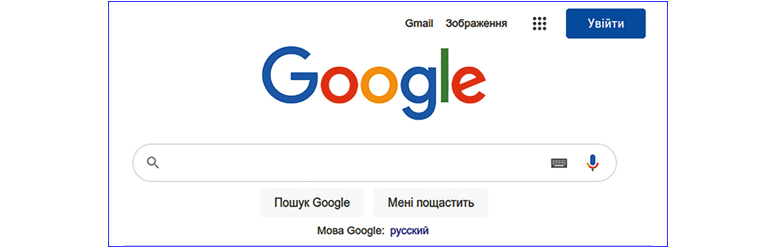
Щоб скористатися пошуковою системою Google, потрібно в браузері набрати її адресу google.com.ua і натиснути Enter— з’явиться початкова сторінка Google; далі потрібно ввести в текстове поле пошуковий запит, натиснути кнопку Пошук Google та дочекатися результатів.
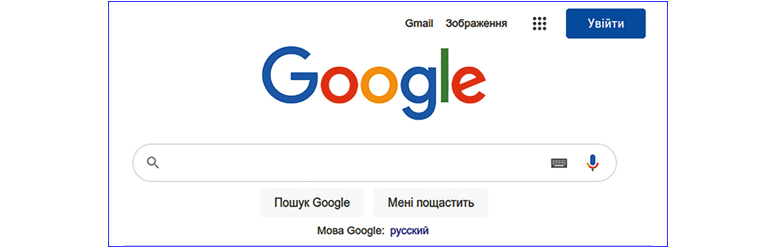
СТРАТЕГІЯ ПОШУКУ ІНФОРМАЦІЇ
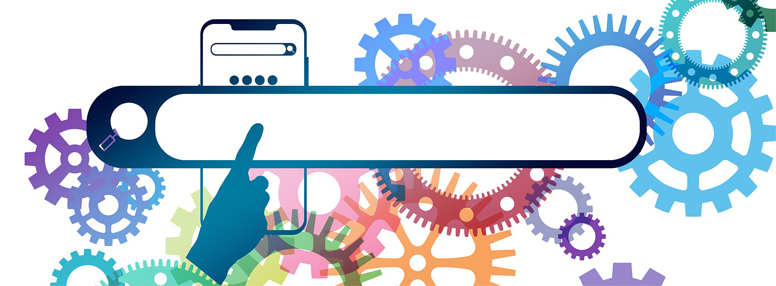
Успіх пошуку залежить від набору ключових слів пошукового запиту, які варто добирати за такими правилами.
- Шукайте більше ніж за одним словом: краще написати птахи України, ніж птахи.
- Найважливіші ключові слова пишіть першими.
- Пишіть без помилок.
- Якщо список знайдених сторінок занадто малий, використайте синоніми.
- Не починайте слова з великої літери, крім власних назв.
- Щоб знайти певну фразу, візьміть її в лапки: «Людина нібито не літає, а крила має». Лапки означають, що слід шукати саме таку послідовність слів.
- Дефіс перед ключовим словом означає, що цього слова не повинно бути на шуканій сторінці.
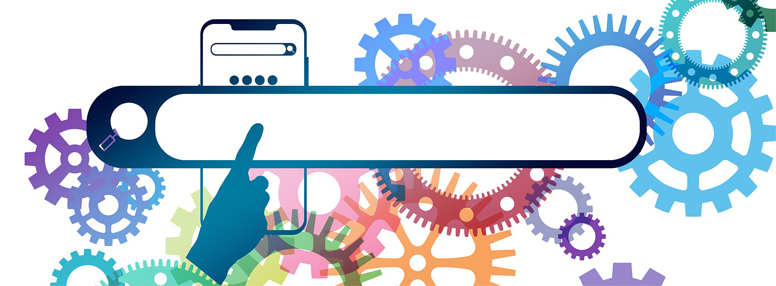
Успіх пошуку залежить від набору ключових слів пошукового запиту, які варто добирати за такими правилами.
- Шукайте більше ніж за одним словом: краще написати птахи України, ніж птахи.
- Найважливіші ключові слова пишіть першими.
- Пишіть без помилок.
- Якщо список знайдених сторінок занадто малий, використайте синоніми.
- Не починайте слова з великої літери, крім власних назв.
- Щоб знайти певну фразу, візьміть її в лапки: «Людина нібито не літає, а крила має». Лапки означають, що слід шукати саме таку послідовність слів.
- Дефіс перед ключовим словом означає, що цього слова не повинно бути на шуканій сторінці.
 Приклад 1
Приклад 1
За запитом Котигорошко серед перших результатів отримали декілька посилань на український мультфільм. Коли ж запит записали так: Котигорошко -мультфільм, то в перших рядках з’явились посилання на сторінки, не пов’язані з мультфільмом.
ЗАВАНТАЖЕННЯ ФАЙЛІВ З ІНТЕРНЕТУ ТА АВТОРСЬКЕ ПРАВО

Деякі гіперпосилання вказують не на інші вебсторінки, а на файли, які можна завантажити й зберегти на своєму комп’ютері. У разі клацання на такому посиланні відкривається вікно Зберегти як..., у якому слід уточнити папку для збереження й ім’я файлу і, клацнувши Зберегти, розпочати завантаження файлу.
Більшість матеріалів, розміщених в інтернеті, мають своїх власників/власниць. Лише вони мають право підписувати матеріали своїм іменем і розповсюджувати їх.
Таке право називають авторським. Його охороняє Закон України «Про авторське право».
Плагіат (від латин. plagium — викрадати) — оприлюднення повністю або частково чужого твору під іменем особи, яка не є його автором/авторкою.
Матеріали з інтернету можна використовувати для особистих потреб, а поширювати як власні — ні. Так, до матеріалів у своїй презентації слід додати посилання на джерело.
КРИТИЧНЕ ОЦІНЮВАННЯ ІНФОРМАЦІЇ

На багатьох сайтах публікують не перевірену, а отже, не завжди надійну інформацію. Тому, користуючись інтернетом, слід навчитися критично аналізувати знайдену інформацію.
Фейк (англ. fake — підробка) — неправдива інформація, яку поширюють як правдиву. Напротивагу фейку, факт — це подія або явище, правдивість якого доведено. Наприклад, фактом є подія, що вже відбулася. Судження — це особиста думка людини, яку можна підтвердити або спростувати. Зазвичай судження має емоційну забарвленість.

На багатьох сайтах публікують не перевірену, а отже, не завжди надійну інформацію. Тому, користуючись інтернетом, слід навчитися критично аналізувати знайдену інформацію.
Фейк (англ. fake — підробка) — неправдива інформація, яку поширюють як правдиву. Напротивагу фейку, факт — це подія або явище, правдивість якого доведено. Наприклад, фактом є подія, що вже відбулася. Судження — це особиста думка людини, яку можна підтвердити або спростувати. Зазвичай судження має емоційну забарвленість.
 Приклад 2
Приклад 2
Твердження Місяць тому вийшла нова серія мультфільму описує факт, а твердження Неперевершена графіка сприяла надзвичайній популярності мультфільму містить судження. У другому випадку слова «неперевершена» і «надзвичайній» передають емоції особи для привернення уваги до об’єкта обговорення
ВИКОРИСТАННЯ ІНТЕРНЕТУ ДЛЯ НАВЧАННЯ

Нині набули популярності онлайн-ресурси, які можна використати для навчання.

Навчання в інтернеті має низку переваг: навчальні матеріали доступні в будь-який час, що дозволяє планувати час роботи; спілкування дозволяє швидше зрозуміти складні місця; в інтернеті можна шукати додаткові матеріали.
Навчання в інтернеті має й деякі недоліки: доводиться багато часу проводити перед екраном комп’ютера; не кожна людина може змусити себе працювати, якщо трапиться складне завдання.
Існує багато сайтів, які допомагають учням і ученицям у вивченні навчальних предметів. Не варто засмучуватись, якщо не вдається опанувати якийсь інтернет-курс. Можливо, він розрахований на старше учнівство. Тоді слід порадитися з дорослими або вибрати інший навчальний сайт.
Серед учнів і учениць набули популярності інтернет-олімпіади. Найчастіше для участі в такому змаганні слід зареєструватися на відповідному сайті, а потім виконати завдання й зайняти певне місце в таблиці результатів.

Нині набули популярності онлайн-ресурси, які можна використати для навчання.

Навчання в інтернеті має низку переваг: навчальні матеріали доступні в будь-який час, що дозволяє планувати час роботи; спілкування дозволяє швидше зрозуміти складні місця; в інтернеті можна шукати додаткові матеріали.
Навчання в інтернеті має й деякі недоліки: доводиться багато часу проводити перед екраном комп’ютера; не кожна людина може змусити себе працювати, якщо трапиться складне завдання.
Існує багато сайтів, які допомагають учням і ученицям у вивченні навчальних предметів. Не варто засмучуватись, якщо не вдається опанувати якийсь інтернет-курс. Можливо, він розрахований на старше учнівство. Тоді слід порадитися з дорослими або вибрати інший навчальний сайт.
Серед учнів і учениць набули популярності інтернет-олімпіади. Найчастіше для участі в такому змаганні слід зареєструватися на відповідному сайті, а потім виконати завдання й зайняти певне місце в таблиці результатів.
 Приклад 3
Приклад 3
На сайті code.org вже майже 2 мільйони школярів і школярок з усього світу вивчають основи програмування.
Питання для самоперевірки
- Назвіть засоби пошуку інформації в інтернеті.
- Як потрапити на вебсторінку пошукового сервера?
- У якому вигляді пошукова система подає результати?
- Назвіть найпопулярніші пошукові системи.
- Що ви розумієте під авторським правом?
- Поясніть різницю між фейком, фактом та судженням.
10 жовтня
Пошук відомостей в Інтернеті та їх критичне оцінювання.
Практичне завдання
Робота за комп’ютером (смартфоном)
1) Повторення правил безпечної поведінки за комп’ютером.
2) Виконання практичного завдання за комп’ютерам.
Завдання для практичноі роботи:
Знайти в Інтернеті відповіді на такі запитання.
(питання та відповідь записати в зошиті (фото надіслати)
1. Коли було створений «ютуб» (youtube). Дата заснування?
Відповідь_________________________
2. Яку назву мала перша комп’ютерна мережа?Відповідь____________________________________
3. Як називається найвищий водоспад в світу, його висота?
Відповідь____________________________
4. Яка площа Чорного моря?
Відповідь_______________________________
5. Яка найвища споруда України?
Відповідь________________________
6. Висота найвищого дерева у світі?Відповідь______________________________
7. Яка відстань від Землі до Сонця?
Відповідь_______________________________
8. Яка відстань від Землі до Місяця?
Відповідь_______________________________
9. Коли вперше відзначили день писемності та мови?
Відповідь__________________________________
10. Хто створив перший алфавіт?
Відповідь_________________________________
11. Чи існує премія Нестора-Літописця?
Відповідь____________________
12. Знайти та записати вислови про українську мову
Відповідь______________________________________
3 жовтня
Діагностична робота
"Інформаційні процеси та системи"
1. Якими органами сприймаються звукові повідомлення?
А) органами нюху
Б) органами смаку
В) органами зору
Г) органами слуху
2. Операційна система – це …
А) пристрій для опрацювання та передавання даних
Б) набір програм, який забезпечує управління роботою комп’ютера
В) пристрій для збереження і виведення даних
Г) зв'язок користувача з комп’ютером
3 . Папки створюються для…
А) об’єднання групи файлів за певною ознакою
Б) копіювання групи файлів за певною ознакою
В) видалення групи файлів за певною ознакою
Г) видалення ярликів за певною ознакою
4. Структуру файлової системи можна зобразити як
А) ярлик
Б) дерево
В) папку
Г) файл
5. Комп'ютер, який встановлений у певному приміщенні та
постійно підключений до електромережі ...
А) стаціонарний
Б) портативний
В) планшетний
Г) кишеньковий
6. Пристрій для виведення даних на папір – це …
А) навігатор
Б) сканер
В) принтер
Г) монітор
7. Як називають процес відправки СМС-повідомлення?
А) пошук
Б) передавання
В) зберігання
Г) опрацювання
8. Як людина сприймає повідомлення з навколишнього світу?
А) за допомогою мобільного зв'язку
Б) за допомогою органів чуття
В) за допомогою комп'ютерних програм
9. Перечисліть пристрої введення інформації_____________________________
10. Перечісліть пристрої виведення інформації_____________________________
11. Запиши 5-6 правил роботи за комп'ютером
21 вересня
Класна робота
Операційна система, її призначення. Файли і папки.

На робочому столі комп’ютера ми бачимо багато різних значків і ярликів об’єктів. Для успішної роботи слід навчитися їх упорядковувати, виконувати операції над файлами та папками. Які об’єкти містяться на робочому столі вашого комп’ютера?
ВІКНО ПАПКИ «КОМП’ЮТЕР»

Папка Комп’ютер (у Windows 10 називається Цей ПК) відображає диски та пристрої, які під’єднані до комп’ютера.
Вікно Цей ПК має знайомі кнопки, якими його можна:
• згорнути на панель завдань 
• розгорнути на весь екран 
• повернути до початкового розміру 
• закрити 

Папка Комп’ютер (у Windows 10 називається Цей ПК) відображає диски та пристрої, які під’єднані до комп’ютера.
Вікно Цей ПК має знайомі кнопки, якими його можна:
• згорнути на панель завдань ![]()
• розгорнути на весь екран ![]()
• повернути до початкового розміру ![]()
• закрити ![]()
СТВОРЕННЯ ПАПКИ
Папки використовують для впорядкування файлів. Кожна папка має відповідну до її вмісту назву і зберігається на диску.
Щоб створити папку на диску, потрібно:
1) відкрити вікно Цей ПК і вибрати, наприклад, Диск D:;
2) вибрати команду меню Файл → Створити → Папку;
3) ввести назву папки й натиснути клавішу Enter — буде створено нову папку
з уведеною назвою.
ЗВЕРНІТЬ УВАГУ! Щоб у подальшому користуватися папкою, слід запам’ятати, де вона міститься, та її назву
СТВОРЕННЯ ЯРЛИКА

Для швидкого доступу до своїх файлів доцільно на робочому столі комп’ютера створити ярлик власної папки.
Для створення ярлика папки або файлу потрібно:
1) викликати контекстне меню об’єкта;
2) навести вказівник на команду Надіслати;
3) клацнути в додатковому меню команду Робочий стіл (створити ярлик) —
на робочому столі з’явиться ярлик із назвою папки, тепер, щоб відкрити
власну папку, досить двічі клацнути на її ярлику на робочому столі.
Папки, ярлики та файли (далі — об’єкти) за необхідності можна перейменовувати, копіювати, переміщувати, видаляти й відновлювати після видалення.  Щоб перейменувати об’єкт, слід клацнути його ім’я і, коли зміниться колір фону тексту, клацнути ще раз — з’явиться курсор, і можна буде змінити або ввести нове ім’я.
Щоб перейменувати об’єкт, слід клацнути його ім’я і, коли зміниться колір фону тексту, клацнути ще раз — з’явиться курсор, і можна буде змінити або ввести нове ім’я.
Щоб скопіювати об’єкт, потрібно:

Для швидкого доступу до своїх файлів доцільно на робочому столі комп’ютера створити ярлик власної папки.
Для створення ярлика папки або файлу потрібно:
1) викликати контекстне меню об’єкта;
2) навести вказівник на команду Надіслати;
3) клацнути в додатковому меню команду Робочий стіл (створити ярлик) —
на робочому столі з’явиться ярлик із назвою папки, тепер, щоб відкрити
власну папку, досить двічі клацнути на її ярлику на робочому столі.
Папки, ярлики та файли (далі — об’єкти) за необхідності можна перейменовувати, копіювати, переміщувати, видаляти й відновлювати після видалення. 
Щоб скопіювати об’єкт, потрібно:
1) на значку об’єкта викликати контекстне меню, в якому вибрати команду
Копіювати;
2) відкрити папку, де буде розміщена копія об’єкта;
3) викликати на вільному місці контекстне меню й вибрати команду
Вставити — з’явиться копія об'єкта.
Щоб перемістити об’єкт в іншу папку, потрібно:
1) на значку об’єкта викликати контекстне меню, у якому вибрати команду
Вирізати;
2) перевести вказівник в потрібне місце, викликати контекстне меню
й вибрати команду Вставити — об’єкт з’явиться на новому місці та зникне
зі старого.
Щоб видалити об’єкт, слід на його значку викликати контекстне меню; вибрати команду Видалити — об’єкт переміститься в Кошик.
Щоб відновити об’єкт, слід відкрити Кошик, на значку об’єкта викликати контекстне меню і вибрати Відновити.
Після перетягування, наприклад, значка файлу в папку правою кнопкою миші у контекстному меню можна вибрати один із варіантів дії: копіювати; перемістити; створити ярлик.
1) на значку об’єкта викликати контекстне меню, в якому вибрати команду
Копіювати;
2) відкрити папку, де буде розміщена копія об’єкта;
3) викликати на вільному місці контекстне меню й вибрати команду
Вставити — з’явиться копія об'єкта.
Щоб перемістити об’єкт в іншу папку, потрібно:
1) на значку об’єкта викликати контекстне меню, у якому вибрати команду
Вирізати;
2) перевести вказівник в потрібне місце, викликати контекстне меню
й вибрати команду Вставити — об’єкт з’явиться на новому місці та зникне
зі старого.
Щоб видалити об’єкт, слід на його значку викликати контекстне меню; вибрати команду Видалити — об’єкт переміститься в Кошик.
Щоб відновити об’єкт, слід відкрити Кошик, на значку об’єкта викликати контекстне меню і вибрати Відновити.
Після перетягування, наприклад, значка файлу в папку правою кнопкою миші у контекстному меню можна вибрати один із варіантів дії: копіювати; перемістити; створити ярлик.
12.09.2023
Самостійна робота
Переглянути відео-ролик
практичне завдання: Намалювати в графічному редакторі pAINT АБО В АЛЬБОМІ "Компютер МОЄЇ МРІЇ"
фОТО АБО СКРИНШОТ НАДІСЛАТИ НА ВАЙБЕР
7.09.2023
Тема уроку:
Повідомлення, інформація. Дані. Інформаційні процеси.Переглянути відео:
Домашнє завдання: прочитати &1.2 стр.13 - 20.
За допомогою інтернету підготуйте повідомлення про те, як тварини та рослини отримують і передають повідомлення.
5 травня
Діагностична робота
з теми «Алгоритми і виконавці»
Учня/учениці 5 класу
_____________________________________________________
1. Повідомлення, яке спонукає до виконання певної дії - це...
1. команда;
2. алгоритм;
3. план дій;
2. Хто може бути виконавцем команд (обери декілька правильних відповідей):
1. стілець;
2. тварина
3. людина;
4. машина;
5. комп'ютер;
6. квітка;
7. веселка;
8. камінь.
3. Виберіть із перелічених речень ті, які є командами (обери декілька правильних відповідей):
1. Переходь вулицю.
2. Видалити.
3. Як розв'язувати задачу?
4. Перемістити об'єкт
5. Закрий вікно.
6. Лунає дзвінок.
7. Зупинись!
8. Дме вітер.
4. Скінченна послідовність команд виконання яких призводить до поставленої задачі - це ...
1. команда;
2. алгоритм;
3. Scratch;
5. Розв’язати кросворд.
1. Команда іншим словом.
2 Чітка послідовність дій.
3 Алгоритм, складений для комп’ютера.
4. Зміна властивостей об’єкта, взаємодія між об’єктами, утворення нового об’єкта або знищення існуючого об’єкта.
5. . Електронний пристрій для обробки інформації.
6. Того, хто виконує алгоритм, називають.
7. Предмети, явища і процеси, які розглядаються як єдине ціле.
8. Точна, зрозуміла вказівка для виконання якоїсь дії
(Якщо ви правильно розв’яжете кросворд, то у виділеному рядку зможете прочитати одне з основних понять теми)
з теми «Алгоритми і виконавці»
Учня/учениці 5 класу
_____________________________________________________
1. Повідомлення, яке спонукає до виконання певної дії - це...
1. команда;
2. алгоритм;
3. план дій;
2. Хто може бути виконавцем команд (обери декілька правильних відповідей):
1. стілець;
2. тварина
3. людина;
4. машина;
5. комп'ютер;
6. квітка;
7. веселка;
8. камінь.
3. Виберіть із перелічених речень ті, які є командами (обери декілька правильних відповідей):
1. Переходь вулицю.
2. Видалити.
3. Як розв'язувати задачу?
4. Перемістити об'єкт
5. Закрий вікно.
6. Лунає дзвінок.
7. Зупинись!
8. Дме вітер.
4. Скінченна послідовність команд виконання яких призводить до поставленої задачі - це ...
1. команда;
2. алгоритм;
3. Scratch;
28 квітня
практична робота
Розгалуження у Scratch 3
21 квітня
Практична робота № 5
«Створення проєкту з циклами з
лічильником та розгалуженнями»
13 квітня
ПРАКТИЧНА РОБОТА 11
Створення словника комп’ютерних термінів
Хід роботи
Під час роботи за комп’ютером дотримуйтесь правил безпеки.
1. Завантажте текстовий процесор Ворд.
2. Ввести терміни в текстовий процесор (для тих у кого немає пристою
для роботи, написати в зошиті.
— сукупність взаємопов’язаних засобів і методів здійснення інформаційних процесів.
— головний компонент комп’ютера, який обробляє дані, виконує програми та керує всіма блоками комп’ютера.
— це швидкодіюча електронна пам’ять, розташована на його материнській (системній) платі.
— це різноманітні пристрої зберігання, що дають змогу зберігати великі обсяги інформації з метою її подальшого використання.
— це пристрій, що дозволяє комп'ютеру взаємодіяти з іншими комп'ютерами в мережі.
4. Відформатуйте шрифт тексту другої сторінки за такими параметрами:
• розмір шрифту — 16 пт;
• шрифт — Times New Roman, напівжирний.
Колір термінів — темно-синій.
5.Збережіть документ у файлі з іменем Комп’ютерний словник
та надішліть
БЕЗПЕКА В ІНТЕРНЕТІ
4. Відформатуйте шрифт тексту другої сторінки за такими параметрами:
• розмір шрифту — 16 пт;
• шрифт — Times New Roman, напівжирний.
Колір термінів — темно-синій.
5.Збережіть документ у файлі з іменем Комп’ютерний словник
та надішліть
БЕЗПЕКА В ІНТЕРНЕТІ
Соціальний ролик:
Медіаграмотність – must have сучасного українця👇
10 Березня
Способи опису алгоритму. Алгоритмічні структури
Життя людей тісно пов’язане з виконанням певних алгоритмів. Давайте поміркуємо, які алгоритми існують у вашому житті. У який спосіб вони подаються? Чи доводилося вам приймати рішення залежно від того, як складалася ситуація?
ФОРМИ ПОДАННЯ АЛГОРИТМІВ
Існують різні форми подання алгоритмів — словесні, словесно-формульні, графічні, у вигляді програмного коду й інші — залежно від того, на якого виконавця орієнтований алгоритм.
Схему записати 👇
У повсякденному житті найчастіше застосовується словесна форма подання. Алгоритм подається як послідовність пронумерованих команд. Команди виконують одну за одною в порядку зростання їх номерів, якщо немає спеціальної вказівки на перехід до виконання команди за іншим номером
в алгоритмі. Словесна форма подання зручна для опису порядку користування приладами, поведінки в разі виникнення надзвичайної ситуації, кулінарних рецептів тощо.
 Приклад 1
Приклад 1
Подамо алгоритм приготування «швидкої» піци у словесній формі.
1. Змішайте сметану з томатною
пастою, додайте спеції.
2. Отриманим соусом намастіть
основу піци.
3. Зверху викладіть шматочки
помідорів і болгарського перцю,
половинки маслин.
4. Посипте натертим сиром.
5. Поставте в духову шафу на 5 хв
для запікання.
Алгоритми обчислень зручно подавати у вигляді формул. Так, алгоритм обчислення площі прямокутного трикутника для виконавця Учень 5 класу можна подати у вигляді
, де a, b — довжини двох менших сторін трикутника.
Записуючи алгоритми, часто комбінують словесне та формульне подання запису команд. Для графічного подання використовують блок-схеми. При цьому команди подають в окремих блоках, а послідовність виконання команд позначають стрілками.
ПРАКТИЧНЕ ЗАВДАННЯСпробувати виконати за зразком
Програмне забезпечення: SCRATCH
2 березня
Контрольна робота з теми:
«Текстовий процесор».
Обладнання : листок, ручка.
Контрольна робота
Учня (учениці) 5 класу
з інформатики
Прізвище та ім’я
Фото контрольної роботи надіслати на ВАЙБЕР 0508854672
1.
WORD – це…
А)
Текстовый процессор
Б) Редактор картинок
В) Програма, для читання текстів2. Поєднання клавіш Ctrl + C
А) Копіює виділений текст
Б) Вирізає виділений текст
В) Вставляє скопійований
текст
3. Поєднання клавіш Ctrl+X
А) Вставляє скопійований
текст
Б) Вирізає виділений текст
В) Копіює виділений текст
4. Клавіша Insert робить наступне:
А) Змінює режим введення цифрової клавіатури
(стрілки /
цифри)
Б) Змінює режим введення тексту (вставка / заміна тексту)
В) Змінює режим введення
спецсимволов
5. Форматування шрифту це …
А) процес оформлення
символу
Б) процес оформлення сторінки
В) зміна параметрів введених символів
6. Практичне завдання "ПРИСЛІВ'Я ТА ПРИКАЗКИ"
1.
Відкрийте
текстовий документ ВОРД
2.
Потрібно
створити новий текстовий документ, у який скопіювати рядки тексту у правильному
порядку.
3.
Збережіть свою
роботу.
Завдання:
Один за всіх,
а дві краще.
Тихіше їдеш,
один раз відріж.
Сім разів
відміряй, то і поїж з охотою.
Попрацюєш до
поту, далі будеш.
Одна голова
добре, краще, ніж добра сварка.
Поганий мир
кращий, всі за одного.
ПРИКЛАД: Сім разів відміряй, один раз відріж.
👉Вам потрібно знайти всі прислів'я та приказки , та напечатати їх. у кого немає можливості напечатати, тоді можно написати.
10 Березня
Способи опису алгоритму. Алгоритмічні структури
Життя людей тісно пов’язане з виконанням певних алгоритмів. Давайте поміркуємо, які алгоритми існують у вашому житті. У який спосіб вони подаються? Чи доводилося вам приймати рішення залежно від того, як складалася ситуація?
ФОРМИ ПОДАННЯ АЛГОРИТМІВ
в алгоритмі. Словесна форма подання зручна для опису порядку користування приладами, поведінки в разі виникнення надзвичайної ситуації, кулінарних рецептів тощо.
 Приклад 1
Приклад 1Подамо алгоритм приготування «швидкої» піци у словесній формі.
1. Змішайте сметану з томатною
пастою, додайте спеції.
2. Отриманим соусом намастіть
основу піци.
3. Зверху викладіть шматочки
помідорів і болгарського перцю,
половинки маслин.
4. Посипте натертим сиром.
5. Поставте в духову шафу на 5 хв
для запікання.
Алгоритми обчислень зручно подавати у вигляді формул. Так, алгоритм обчислення площі прямокутного трикутника для виконавця Учень 5 класу можна подати у вигляді
, де a, b — довжини двох менших сторін трикутника.
Записуючи алгоритми, часто комбінують словесне та формульне подання запису команд. Для графічного подання використовують блок-схеми. При цьому команди подають в окремих блоках, а послідовність виконання команд позначають стрілками.
2 березня
Контрольна робота з теми:
«Текстовий процесор».
Обладнання : листок, ручка.
Контрольна робота
Учня (учениці) 5 класу
з інформатики
Прізвище та ім’я
Фото контрольної роботи надіслати на ВАЙБЕР 0508854672
1.
WORD – це…
А) Текстовый процессор
2. Поєднання клавіш Ctrl + C
А) Копіює виділений текст
Б) Вирізає виділений текст
В) Вставляє скопійований
текст
3. Поєднання клавіш Ctrl+X
А) Вставляє скопійований
текст
Б) Вирізає виділений текст
В) Копіює виділений текст
4. Клавіша Insert робить наступне:
А) Змінює режим введення цифрової клавіатури
(стрілки /
цифри)
Б) Змінює режим введення тексту (вставка / заміна тексту)
В) Змінює режим введення
спецсимволов
5. Форматування шрифту це …
А) процес оформлення символу
6. Практичне завдання "ПРИСЛІВ'Я ТА ПРИКАЗКИ"
1. Відкрийте текстовий документ ВОРД
2. Потрібно створити новий текстовий документ, у який скопіювати рядки тексту у правильному порядку.
3.
Збережіть свою
роботу.
Завдання:
Один за всіх,
а дві краще.
Тихіше їдеш,
один раз відріж.
Сім разів
відміряй, то і поїж з охотою.
Попрацюєш до
поту, далі будеш.
Одна голова
добре, краще, ніж добра сварка.
Поганий мир
кращий, всі за одного.
ПРИКЛАД: Сім разів відміряй, один раз відріж.
👉Вам потрібно знайти всі прислів'я та приказки , та напечатати їх. у кого немає можливості напечатати, тоді можно написати.
Якщо виникли питання - пишіть в вайбері!
17 лютого
Практична робота
Створення текстового документу
Завдання: створити простий текстовий документ і здійснити його форматування.
Обладнання: комп’ютер та смартфон із текстовим процесором ВОРД.
17 лютого
Практична робота
Створення текстового документу
Завдання: створити простий текстовий документ і здійснити його форматування.
Обладнання: комп’ютер та смартфон із текстовим процесором ВОРД.
Хід роботи
Під час роботи за комп’ютером дотримуйтесь правил безпеки.
1. Запустіть текстовий процесор і створіть новий документ.
3. Наберіть текст заяви довільного змісту обсягом не менше чотирьох рядків (зразок не повторювати ) на ім’я директора/директорки школи від імені батька або матері.
В.о директоруЛисичанської гімназії №18 Кафтановій А.БСумлінної Катерини
Заява
Оскільки моя дочка учениця 5 класу Іванова Ірина під час нав- чальних занять брала участь у змаганнях з шахів, прошу надати їй можливість підвищити результати семестрового оцінювання з інформатики.
16.02.2023 ______________ Іванова К.М
4. Застосуйте до фрагментів тексту вказані параметри форматування.
5. Збережіть документ у файлі з назвою Практична робота у власній папці.
6. Закрийте всі вікна. Завершіть роботу з текстовим процесором та надішліть роботу.
9 лютого
Практична робота
Здійснення форматування символів текстового документа
Завдання: виконати форматування тексту за зразком.
Обладнання: комп’ютер або смартфон із текстовим процесором ВОРД.
Хід роботи
Під час роботи за комп’ютером дотримуйтесь правил безпеки.
1. Запустіть текстовий процесор і створіть новий документ.
3. Наберіть текст заяви довільного змісту обсягом не менше чотирьох рядків (зразок не повторювати ) на ім’я директора/директорки школи від імені батька або матері.
Заява
Оскільки моя дочка учениця 5 класу Іванова Ірина під час нав- чальних занять брала участь у змаганнях з шахів, прошу надати їй можливість підвищити результати семестрового оцінювання з інформатики.
16.02.2023 ______________ Іванова К.М
5. Збережіть документ у файлі з назвою Практична робота у власній папці.
6. Закрийте всі вікна. Завершіть роботу з текстовим процесором та надішліть роботу.
9 лютого
Практична робота
Здійснення форматування символів текстового документа
Завдання: виконати форматування тексту за зразком.
Обладнання: комп’ютер або смартфон із текстовим процесором ВОРД.
Хід роботи
Під час роботи за комп’ютером дотримуйтесь правил безпеки.
1. Запустіть браузер. Знайдіть в інтернеті текст куплету та приспіву Державного Гімну України. Скопіюйте знайдений текст у буфер обміну. Яку послідовність дій ви виконали для цього?
2. Запустіть текстовий процесор і створіть документ.
Вставте з буфера обміну в документ текст Державного Гімну України.
4. Відформатуйте сторінку за такими параметрами:
• розмір — A4;
• поля — по 3 см;
• орієнтація — альбомна.
5. Установіть параметри шрифту.
6. Збережіть файл та надішліть
Під час роботи за комп’ютером дотримуйтесь правил безпеки.
1. Запустіть браузер. Знайдіть в інтернеті текст куплету та приспіву Державного Гімну України. Скопіюйте знайдений текст у буфер обміну. Яку послідовність дій ви виконали для цього?
2. Запустіть текстовий процесор і створіть документ.
Вставте з буфера обміну в документ текст Державного Гімну України.
4. Відформатуйте сторінку за такими параметрами:
• розмір — A4;
• поля — по 3 см;
• орієнтація — альбомна.
6. Збережіть файл та надішліть
Якщо виникли питання - телефонуйте!
3 лютого
Класна робота
Робота з фрагментами тексту. Редагування та форматування символів
Завдання: уважно прочитати матеріал з уроку та запам'ятати
Будь-який текст зазвичай потребує подальшого опрацювання — редагування та форматування. Редагування — процес виправлення помилок, внесення змін у текст. Форматування — процес змінення зовнішнього вигляду документа. Що є найменшим об’єктом текстового документа?
ОПЕРАЦІЇ НАД ФРАГМЕНТОМ ТЕКСТУ
Текстовий процесор дозволяє вирізати, копіювати або переносити на інше місце вибрану частину тексту (символ, слово, речення, абзац), тобто фрагмент тексту.
ЗВЕРНІТЬ УВАГУ! Перш ніж виконувати дії з фрагментом тексту, його потрібно виділити за допомогою клавіатури або миші.
Виділення за допомогою клавіатури
Для виділення в документі всього тексту можна скористатися сполученням клавіш Ctrl + A.
Щоб виділити фрагмент тексту, потрібно:
1) установити курсор на початок фрагмента тексту;
2) утримуючи клавішу Shift, переміщувати курсор клавішами керування курсором.
Виділений фрагмент тексту підсвічується кольором. Щоб зняти виділення, потрібно натиснути будь-яку клавішу керування курсором.
3 лютого
Класна робота
Робота з фрагментами тексту. Редагування та форматування символів
Завдання: уважно прочитати матеріал з уроку та запам'ятати
Будь-який текст зазвичай потребує подальшого опрацювання — редагування та форматування. Редагування — процес виправлення помилок, внесення змін у текст. Форматування — процес змінення зовнішнього вигляду документа. Що є найменшим об’єктом текстового документа?
ОПЕРАЦІЇ НАД ФРАГМЕНТОМ ТЕКСТУ
Текстовий процесор дозволяє вирізати, копіювати або переносити на інше місце вибрану частину тексту (символ, слово, речення, абзац), тобто фрагмент тексту.
ЗВЕРНІТЬ УВАГУ! Перш ніж виконувати дії з фрагментом тексту, його потрібно виділити за допомогою клавіатури або миші.
Виділення за допомогою клавіатури
Для виділення в документі всього тексту можна скористатися сполученням клавіш Ctrl + A.
Щоб виділити фрагмент тексту, потрібно:
1) установити курсор на початок фрагмента тексту;
2) утримуючи клавішу Shift, переміщувати курсор клавішами керування курсором.
Виділений фрагмент тексту підсвічується кольором. Щоб зняти виділення, потрібно натиснути будь-яку клавішу керування курсором.
Виділення за допомогою миші
Для виділення фрагмента тексту мишею потрібно встановити вказівник на початок фрагмента і, утримуючи натиснутою ліву кнопку миші, протягнути вказівник до кінця фрагмента.
Для виділення кількох фрагментів вже описані дії мишею повторюють з утриманням натиснутою клавіші Ctrl.
Щоб зняти виділення фрагмента тексту, слід клацнути мишею в будь-якому місці на сторінці документа.
Існують швидкі способи виділення мишею:👇
Для виділення фрагмента тексту мишею потрібно встановити вказівник на початок фрагмента і, утримуючи натиснутою ліву кнопку миші, протягнути вказівник до кінця фрагмента.
Для виділення кількох фрагментів вже описані дії мишею повторюють з утриманням натиснутою клавіші Ctrl.
Щоб зняти виділення фрагмента тексту, слід клацнути мишею в будь-якому місці на сторінці документа.
Існують швидкі способи виділення мишею:👇
Дія
Результат
Клацнути на лівому полі документа
Виділиться рядок
Протягнути вказівник по лівому полю
Виділиться декілька рядків
Двічі клацнути на лівому полі
Виділиться абзац
Тричі клацнути на лівому полі
Виділиться весь текст документа
Двічі клацнути на символі
Виділиться слово
Тричі клацнути на символі
Виділиться абзац
Клацнути перед першим символом і, утримуючи клавішу Shift, клацнути за останнім символом
Виділиться текстовий фрагмент від першого до останнього символу
КОПІЮВАННЯ ТА ПЕРЕМІЩЕННЯ ФРАГМЕНТІВ ТЕКСТУ
До виділених фрагментів тексту можна застосовувати низку операцій, які виконуються за допомогою команд контекстного меню або сполучень клавіш. Наприклад, це може бути переміщення або вставляння, що передбачає копіювання в буфер обміну — ділянку пам’яті, призначену для тимчасового зберігання даних різних типів.
Таким чином, щоб перемістити виділений фрагмент з одного місця документа в інше, потрібно його вирізати (Ctrl + X), а потім уставити з буфера обміну (Ctrl + V) в інше місце.
ЗВЕРНІТЬ УВАГУ! Не слід плутати операції вирізання (Ctrl + X) і видалення (Delete), оскільки вирізаний об’єкт зберігається в буфері обміну, а видалений об’єкт — не зберігається.
Редагування символів
Дія | Результат | |
Клацнути на лівому полі документа | Виділиться рядок | |
Протягнути вказівник по лівому полю | Виділиться декілька рядків | |
Двічі клацнути на лівому полі | Виділиться абзац | |
Тричі клацнути на лівому полі | Виділиться весь текст документа | |
Двічі клацнути на символі | Виділиться слово | |
Тричі клацнути на символі | Виділиться абзац | |
Клацнути перед першим символом і, утримуючи клавішу Shift, клацнути за останнім символом | Виділиться текстовий фрагмент від першого до останнього символу | |
КОПІЮВАННЯ ТА ПЕРЕМІЩЕННЯ ФРАГМЕНТІВ ТЕКСТУ
До виділених фрагментів тексту можна застосовувати низку операцій, які виконуються за допомогою команд контекстного меню або сполучень клавіш. Наприклад, це може бути переміщення або вставляння, що передбачає копіювання в буфер обміну — ділянку пам’яті, призначену для тимчасового зберігання даних різних типів.
Таким чином, щоб перемістити виділений фрагмент з одного місця документа в інше, потрібно його вирізати (Ctrl + X), а потім уставити з буфера обміну (Ctrl + V) в інше місце.
ЗВЕРНІТЬ УВАГУ! Не слід плутати операції вирізання (Ctrl + X) і видалення (Delete), оскільки вирізаний об’єкт зберігається в буфері обміну, а видалений об’єкт — не зберігається.
Редагування символів
У тексті часто трапляються помилки трьох видів:
• зайвий символ — його потрібно видалити;
• пропущений символ — його необхідно вставити;
• неправильний символ — його слід замінити.
У тексті часто трапляються помилки трьох видів:
• зайвий символ — його потрібно видалити;
• пропущений символ — його необхідно вставити;
• неправильний символ — його слід замінити.
Для видалення зайвого символу, розміщеного ПРАВОРУЧ від курсора, слід натиснути клавішу Delete, а розміщеного ЛІВОРУЧ від курсора — клавішу Backspace.
Для вставляння пропущеного символу слід установити курсор на місце, де він має бути, і ввести з клавіатури потрібний (на рисунку — літера в).
Для замінення символу слід видалити неправильний символ клавішею Delete (на рисунку — літера у) і ввести потрібний символ (на рисунку — літера о). На місці неправильного символу з’явиться введений.
ВЛАСТИВОСТІ СИМВОЛІВ
Як об’єкт текстового документа символ має такі властивості, як шрифт, накреслення, розмір, колір.
ЗВЕРНІТЬ УВАГУ! Властивості можна встановити одночасно для всіх символів виділеного фрагмента.
Шрифт
Основні властивості шрифту можна встановити за допомогою відповідних інструментів вкладки Основне або діалогового вікна Шрифт.
Розглянемо інструменти, наведені на рисунку.
1-Шрифт2- Розмір шрифту3 - Відкрити діалогове вікно шрифту4 - Накреслення5 - Колір шрифту
Для викликання діалогового вікна слід клацнути спеціальний значок.
Після цього у вікні Шрифт можна вибрати вид, накреслення, розмір, колір, підкреслення, спецефекти тощо.
Розмір шрифтуРозмір шрифту та інтервали між символами й рядками вимірюють у типографських пунктах (пт): 1 пт = 0,376 мм.
Накреслення
У вікні Шрифт можна встановити накреслення: звичайний, курсив, жирний, жирний курсив. Кнопки для вибору накреслення шрифту зазвичай містяться на стрічці інструментів (Ж — жирний, К — курсив, П — підкреслений).На стрічці інструментів можуть бути кнопки для перетворення малих літер на великі і навпаки, а також для виконання інших команд форматування.До виділеного тексту можна застосувати такі ефекти: • закреслений; • надрядковий знак A2 + B2 = C2; • подвійне підкреслення; • підрядковий знак C2H5OH; • контур тощо.
Для видалення зайвого символу, розміщеного ПРАВОРУЧ від курсора, слід натиснути клавішу Delete, а розміщеного ЛІВОРУЧ від курсора — клавішу Backspace.
Для вставляння пропущеного символу слід установити курсор на місце, де він має бути, і ввести з клавіатури потрібний (на рисунку — літера в).
Для замінення символу слід видалити неправильний символ клавішею Delete (на рисунку — літера у) і ввести потрібний символ (на рисунку — літера о). На місці неправильного символу з’явиться введений.
ВЛАСТИВОСТІ СИМВОЛІВ
Як об’єкт текстового документа символ має такі властивості, як шрифт, накреслення, розмір, колір.
ЗВЕРНІТЬ УВАГУ! Властивості можна встановити одночасно для всіх символів виділеного фрагмента.
Шрифт
Основні властивості шрифту можна встановити за допомогою відповідних інструментів вкладки Основне або діалогового вікна Шрифт.
Розглянемо інструменти, наведені на рисунку.
Після цього у вікні Шрифт можна вибрати вид, накреслення, розмір, колір, підкреслення, спецефекти тощо.
 Питання для самоперевірки
Питання для самоперевірки
- Які операції можна виконувати над фрагментом тексту?
- Назвіть властивості символу як текстового об’єкта.
- Опишіть способи редагування символів.
- Як виділити в документі слово, рядок, речення, абзац?
- Як скопіювати, вирізати, видалити, перемістити в текстовому документі виділений об’єкт?
- Що таке буфер обміну і як переглянути збережені в ньому об’єкти?
2 лютого
Класна робота
Практичне завдання
Робота за комп’ютером
1) Повторення правил безпечної поведінки за комп’ютером.
2) Виконання практичного завдання за комп’ютерам.
(відповіді з практичної роботи
надсилати в электронному вигляді
або фото на электронну пошту)
Завдання для практичноі роботи:
1. Коли було створений «ютуб» (youtube). Дата заснування?
Відповідь_________________________
2. Яку назву мала перша комп’ютерна мережа?Відповідь____________________________________
3. Як називається найвищий водоспад в світу, його висота?
Відповідь____________________________
4. Яка площа Чорного моря?
Відповідь_______________________________
5. Яка найвища споруда України?
Відповідь________________________
6. Висота найвищого дерева у світі?Відповідь______________________________
7. Яка відстань від Землі до Сонця?
Відповідь_______________________________
8. Яка відстань від Землі до Місяця?
Відповідь_______________________________
9. Коли вперше відзначили день писемності та мови?
Відповідь__________________________________
10. Хто створив перший алфавіт?
Відповідь_________________________________
11. Чи існує премія Нестора-Літописця?
Відповідь____________________
12. Знайти та записати вислови про українську мову
Відповідь______________________________________
Домашнє завдання
Підготувати повідомлення про електронну енциклопедію Вікіпедія (5-7 речень) в зошиті або в текстовому документі WORD.
19-20 січня
Класна робота
Тема: Уведення тексту
Завдання: Переглянути уважно відеоурок.
Практичне завдання : В телефоні або на ПК (персональному комп'ютері) в програмі ВОРД надрукувати 5 правил поведінки в Інтернеті. ( фото або скріншот надістати)
13 січня
Класна робота
Тема: Об’єкти
текстового документа, їх властивості.
Програми для створення та опрацювання
текстових документів.
Завдання: Тему та число записати. Читати параграф 4.1 стр.171-181
Виконати вправу https://learningapps.org/watch?v=pxfggm73c21 (скріншот надіслати)
Посилання на підручник https://drive.google.com/file/d/1rhd6vigJHyBW_zmIEImRdFZf-t-afI7N/view
25 листопада
Класна робота
Уведення та вставлення текстів на слайдах. Редагування і форматування текстових об’єктів
(число та тему записати в зошит)
Переглянути відео-урок
11 листопада
Діагностична робота з теми "Комп'ютерні мережі"
Пройти тест за посиланням
👉https://naurok.com.ua/test/join?gamecode=2544462
Успіхів!
23.09.22
Переглянути відео-ролик
17.05.22 (1 підгрупа)18.05.22 (2 підгрупа)
- Які операції можна виконувати над фрагментом тексту?
- Назвіть властивості символу як текстового об’єкта.
- Опишіть способи редагування символів.
- Як виділити в документі слово, рядок, речення, абзац?
- Як скопіювати, вирізати, видалити, перемістити в текстовому документі виділений об’єкт?
- Що таке буфер обміну і як переглянути збережені в ньому об’єкти?
2 лютого
Класна робота
Практичне завдання
Робота за комп’ютером
1) Повторення правил безпечної поведінки за комп’ютером.
2) Виконання практичного завдання за комп’ютерам.
(відповіді з практичної роботи
надсилати в электронному вигляді
або фото на электронну пошту)
Завдання для практичноі роботи:
1. Коли було створений «ютуб» (youtube). Дата заснування?
Відповідь_________________________
2. Яку назву мала перша комп’ютерна мережа?Відповідь____________________________________
3. Як називається найвищий водоспад в світу, його висота?
Відповідь____________________________
4. Яка площа Чорного моря?
Відповідь_______________________________
5. Яка найвища споруда України?
Відповідь________________________
6. Висота найвищого дерева у світі?Відповідь______________________________
7. Яка відстань від Землі до Сонця?
Відповідь_______________________________
8. Яка відстань від Землі до Місяця?
Відповідь_______________________________
9. Коли вперше відзначили день писемності та мови?
Відповідь__________________________________
10. Хто створив перший алфавіт?
Відповідь_________________________________
11. Чи існує премія Нестора-Літописця?
Відповідь____________________
12. Знайти та записати вислови про українську мову
Відповідь______________________________________
Домашнє завдання
Підготувати повідомлення про електронну енциклопедію Вікіпедія (5-7 речень) в зошиті або в текстовому документі WORD.
19-20 січня
Класна робота
Тема: Уведення тексту
Завдання: Переглянути уважно відеоурок.
Практичне завдання : В телефоні або на ПК (персональному комп'ютері) в програмі ВОРД надрукувати 5 правил поведінки в Інтернеті. ( фото або скріншот надістати)
13 січня
Класна робота
Тема: Об’єкти текстового документа, їх властивості.
Програми для створення та опрацювання текстових документів.
Завдання: Тему та число записати. Читати параграф 4.1 стр.171-181
Виконати вправу https://learningapps.org/watch?v=pxfggm73c21 (скріншот надіслати)
Посилання на підручник https://drive.google.com/file/d/1rhd6vigJHyBW_zmIEImRdFZf-t-afI7N/view
25 листопада
Класна робота
Уведення та вставлення текстів на слайдах. Редагування і форматування текстових об’єктів
(число та тему записати в зошит)
Переглянути відео-урок
11 листопада
Діагностична робота з теми "Комп'ютерні мережі"
Пройти тест за посиланням
👉https://naurok.com.ua/test/join?gamecode=2544462
Успіхів!
23.09.22
Переглянути відео-ролик
Контрольна робота
з теми «Алгоритми і виконавці»
Учня/учениці 5 класу
_____________________________________________________
1. (0,5 балів) Повідомлення, яке спонукає до виконання певної дії - це...
1. команда;
2. алгоритм;
3. план дій;
2. (1 бал) Хто може бути виконавцем команд (обери декілька правильних відповідей):
1. стілець;
2. тварина
3. людина;
4. машина;
5. комп'ютер;
6. квітка;
7. веселка;
8. камінь.
3. (1 бал) Виберіть із перелічених речень ті, які є командами (обери декілька правильних відповідей):
1. Переходь вулицю.
2. Видалити.
3. Як розв'язувати задачу?
4. Перемістити об'єкт
5. Закрий вікно.
6. Лунає дзвінок.
7. Зупинись!
8. Дме вітер.
4. (0,5 балів) У якій групі команд знаходиться кнопка "очистити"
1. олівець;
2. керувати;
3. рух;
5. (0,5 балів) Скінченна послідовність команд виконання яких призводить до поставленої задачі - це ...
1. команда;
2. алгоритм;
3. Scratch;
6. (1 балів) Назвіть способи подання алгоритмів (обери декілька правильних відповідей):
1. звуковий;
2. графічний;
3. мова жестів та сигналів;
4. текстовий;
7. (0,5 балів) До якої групи об'єктів у програмі Scratch відноситься команда "переміститися на 10 кроків"
1. рух;
2. олівець;
3. керувати;
4. вигляд.
8. (0,5 балів) До якої групи об'єктів у програмі Scratch відноситься команда "чекати 1 секунду"
1. рух;
2. олівець;
3. керувати;
4. вигляд.
9. (0,5 балів) До якої групи об'єктів у програмі Scratch відноситься команда "наступний образ"
1. рух;
2. олівець;
3. керувати;
4. вигляд.
10. (0,5 балів) До якої групи об'єктів у програмі Scratch відноситься команда "задати колір олівця"
1. рух;
2. олівець;
3. керувати;
4. вигляд.
11. (0,5 балів) Алгоритм опрацювання даних, записаний спеціальною мовою та призначений для виконання комп’ютером – це…
1. середовище виконання алгоритму;
2. комп'ютерна програма;
3. команда.
12. (5 балів)Розв’язати кросворд.
1. Команда іншим словом.
2. Чітка послідовність дій.
3. Алгоритм, складений для комп’ютера.
4. Зміна властивостей об’єкта, взаємодія між об’єктами, утворення нового об’єкта або знищення існуючого об’єкта.
5. Електронний пристрій для обробки інформації.
6. Того, хто виконує алгоритм, називають.
7. Предмети, явища і процеси, які розглядаються як єдине ціле.
8. Точна, зрозуміла вказівка для виконання якоїсь дії
(Якщо ви правильно розв’яжете кросворд, то у виділеному рядку зможете прочитати одне з основних понять теми)
Контрольна робота
з теми «Алгоритми і виконавці»
Учня/учениці 5 класу
_____________________________________________________
1. (0,5 балів) Повідомлення, яке спонукає до виконання певної дії - це...
1. команда;
2. алгоритм;
3. план дій;
2. (1 бал) Хто може бути виконавцем команд (обери декілька правильних відповідей):
1. стілець;
2. тварина
3. людина;
4. машина;
5. комп'ютер;
6. квітка;
7. веселка;
8. камінь.
3. (1 бал) Виберіть із перелічених речень ті, які є командами (обери декілька правильних відповідей):
1. Переходь вулицю.
2. Видалити.
3. Як розв'язувати задачу?
4. Перемістити об'єкт
5. Закрий вікно.
6. Лунає дзвінок.
7. Зупинись!
8. Дме вітер.
4. (0,5 балів) У якій групі команд знаходиться кнопка "очистити"
1. олівець;
2. керувати;
3. рух;
5. (0,5 балів) Скінченна послідовність команд виконання яких призводить до поставленої задачі - це ...
1. команда;
2. алгоритм;
3. Scratch;
6. (1 балів) Назвіть способи подання алгоритмів (обери декілька правильних відповідей):
1. звуковий;
2. графічний;
3. мова жестів та сигналів;
4. текстовий;
7. (0,5 балів) До якої групи об'єктів у програмі Scratch відноситься команда "переміститися на 10 кроків"
1. рух;
2. олівець;
3. керувати;
4. вигляд.
8. (0,5 балів) До якої групи об'єктів у програмі Scratch відноситься команда "чекати 1 секунду"
1. рух;
2. олівець;
3. керувати;
4. вигляд.
9. (0,5 балів) До якої групи об'єктів у програмі Scratch відноситься команда "наступний образ"
1. рух;
2. олівець;
3. керувати;
4. вигляд.
10. (0,5 балів) До якої групи об'єктів у програмі Scratch відноситься команда "задати колір олівця"
1. рух;
2. олівець;
3. керувати;
4. вигляд.
10.05.22 (1 підгрупа)11.05.22 (2 підгрупа)
Тема:Складання програмз повторенням у середовищі Скретч.
Завдання: 1. Повтороти & 4.1- 4.6 стр 156-2062. Виконати практичне завдання
Звіт з виконаної роботи (скриншоти екрану виконанного завдання)
03.05.22 (1 підгрупа)04.05.22 (2 підгрупа)
Тема: Цикли з лічильником.
1. Переглянути презентацію.
19.04.22 (1 підгрупа)20.04.22 (2 підгрупа)
Тема: Алгоритми з повтореннями.
1. Переглянути презентацію.
13.04.22 (1 підгрупа)14.04.22 (2 підгрупа)
Тема: Практична робота Реалізація алгоритмів з розгалуженням у середовщі Скретч.
Для початку давайте ми пригадаємо (відповіді записати в зошиті)
Прочитати параграф 4.5 стр.1941. що таке алгоритм?2. Що таке алгоритм з розгалуженням?
Прочитати параграф 4.5 стр.194
Сьогодні ми з вами будемо виконувати практичну роботу по темі алгоритми з розгалуженням.
1.Повторення правил поведінки за комп’ютером
Робота за комп’ютером
2.Учень збирає рюкзака до школи. Перевіряє чи є завтра фізкультура. Якщо є потрібно взяти переодягання.
Даний алгоритм зображений у вигляді блок-схеми потрібно запрограмувати виконавця у середовищі Скретч, на виконання даного алгоритму.
29.03.22- 05.04.2022 (1 підгрупа)30.03.22 - 06.04.2022 (2 підгрупа)
Тема уроку: Алгоритми з розгалудженням
4.5. Алгоритми з розгалуженням. Задача 2 - 5 клас
15.02.2022 (1 підгрупа)16.02.2022 (2 підгрупа)Тема: Способи опису
алгоритму.
Лінійні алгоритми.
Програмне забезпечення: SCRATCH
Повторення правил поведінки за комп'ютером 👇
Домашнє завдання перевіримо, виконавши самостійно
вправу «Вірю – Не вірю». ( в зошиті )
1. 1. Команда
– це вказівка виконавцеві виконати певні дії.
2 2. Команди,
які може виконати виконавець, складають систему команд цього виконавця.
3 3. Виконавця
в Scratch
2 називають скриптом.
4 4. Щоб
виконати в Scratch
2 складену програму, потрібно вибрати будь-яку команду цієї програми.
5 5. Алгоритм,
призначений для виконання комп’ютером, називають програмою.
6 6. Розробляючи алгоритм, потрібно перш за все визначити,
яка буде назва проекту.
7 7. Команда
подається тільки спонукальними реченнями.
8. 8. Алгоритм
– це послідовність команд виконавцю, що визначає, які дії і в якому порядку
потрібно виконати, щоб досягти поставленої мети.
9. 9. На вкладці Спрайти розташовано блоки з
командами для виконавців.
1
Вікно програми Скретч👇
https://learningapps.org/display?v=pog05natj21
Зараз ми переглянемо фрагмент мультфільму «Вовка в
тридев'ятому царстві».
https://www.youtube.com/watch?v=PGuit-6XCFc
Чи
коректно головний герой дає вказівки виконавцям?
Головний герой некоректно
дає вказівки виконавцям («Замісити» і «Нарубати»). Колективне обговорення
фрагмента мультфільму.
Допоможіть
Вовці правильно скласти алгоритм для виконавців.👇
Фізкультхвилинка
https://www.youtube.com/watch?v=ppJMxREw5-I
Домашнє завдання👇
Запишіть
до щоденників
Підручник
§ 4.2 ст. 169-177
09.02.2022 (1підгрупа)
Тема: Способи опису алгоритму.
Лінійні алгоритми.
Домашнє завдання перевіримо, виконавши самостійно вправу «Вірю – Не вірю». ( в зошиті )
1. 1. Команда
– це вказівка виконавцеві виконати певні дії.
2 2. Команди,
які може виконати виконавець, складають систему команд цього виконавця.
3 3. Виконавця
в Scratch
2 називають скриптом.
4 4. Щоб
виконати в Scratch
2 складену програму, потрібно вибрати будь-яку команду цієї програми.
5 5. Алгоритм,
призначений для виконання комп’ютером, називають програмою.
6 6. Розробляючи алгоритм, потрібно перш за все визначити,
яка буде назва проекту.
7 7. Команда
подається тільки спонукальними реченнями.
8. 8. Алгоритм
– це послідовність команд виконавцю, що визначає, які дії і в якому порядку
потрібно виконати, щоб досягти поставленої мети.
9. 9. На вкладці Спрайти розташовано блоки з
командами для виконавців.
1
Вікно програми Скретч👇
https://learningapps.org/display?v=pog05natj21
Зараз ми переглянемо фрагмент мультфільму «Вовка в тридев'ятому царстві».
https://www.youtube.com/watch?v=PGuit-6XCFc
Чи
коректно головний герой дає вказівки виконавцям?
Головний герой некоректно
дає вказівки виконавцям («Замісити» і «Нарубати»). Колективне обговорення
фрагмента мультфільму.
Допоможіть
Вовці правильно скласти алгоритм для виконавців.👇
Фізкультхвилинка
https://www.youtube.com/watch?v=ppJMxREw5-I
Домашнє завдання👇
Запишіть до щоденників
Підручник
§ 4.2 ст. 169-177
10.02.2022 (2 підгрупа)
Тема уроку: Алгоритми. Виконавці алгоритмів
та їхні системи команд.
Програма. середовище опису й виконання алгоритмів.
Команда – це повідомлення, що спонукає до виконання певної дії.
Виконавець — це об’єкт, здатний виконати команди.
Способи подання команд:
- спонукальні речення;
- звукові сигнали;
- світлові сигнали;
- жести;
- вибір меню; вибір кнопки у вікні; подвійне клацанням на значку.
Система команд виконавця - набір команд, які може виконати виконавець.
Алгоритм — це скінченна послідовність команд, виконання яких приводить до розв’язання поставленої задачі.
Виконавцем алгоритму може бути людина, машина, комп’ютер, система людина-машина, верстат-автомат, робот тощо, яких «навчено» виконувати вказівки алгоритму.
Завдання 1. Човняру з лівого берега на правий потрібно перевезти вовка, козу і капусту. У човні окрім човняра поміщається лише один "пасажир". Як це зробити так, щоб і коза, і капуста залишилися цілими?
Складіть алгоритм розв'язання задачі.
https://learningapps.org/view1119482
Домашнє завдання:
- п. 4.1., с. 156-167
- Виконайте команди в зошиті , починаючи з крапки: 1 клітинка навкіс праворуч-угору, 2 — вгору, 1 — ліворуч, 1 — навкіс ліворуч-угору, 1 — навкіс праворуч-угору, 1 — праворуч, 1 — угору, 1 — навкіс праворуч-угору, 1 — вниз, 1 — навкіс ліворуч-униз, 1 — праворуч, 1 — вгору, 1 навкіс праворуч-угору, 1 — вниз, 1 — навкіс ліворуч- униз, 2 вниз, 4 праворуч, 1 вгору, 1 — ліворуч, 3 — вниз, 1 навкіс ліворуч-униз, 1 ліворуч, 1 навкіс праворуч- угору, 2 ліворуч, 1 навкіс ліворуч-униз, 1 — ліворуч. Яка тваринка намальована?

01.02.2022Контрольна робота для учнів 5 класу
з теми «Опрацювання
текстових даних»
Обладнання : двійний листок, ручка.
Контрольна робота
Учня (учениці) 5 класу
з інформатики
Прізвище та ім’я
Фото контрольної роботи надіслати на ВАЙБЕР 0508854672
Виконання тестових завдань (25хв.)
Тести
1.
Програма, призначена для створення, опрацювання і зберігання лише текстів
А)текстовий редактор
Б)текстовий процесор
В)табличний процесор
2.
Вкажіть назву виділеного об'єкта
А) кнопки керування
вікном
Б) панель швидкого
доступу
В) рядок заголовка
3.
Вкажіть дії, які можна виконувати над текстовим документом
А)створити
Б)зберегти
В)відкрити
Г)знайти
4.
Вкажіть текстові об'єкти текстового документа
А)текст
Б)слово
В)рядок
Г)малюнок
5.
Вкажіть етапи створення текстового документа
А)введення
Б)видалення
В)редагування
Г)форматування
6.
Процес змінення зовнішнього вигляду документа називають...
7.
Графічний об'єкт текстового документа, який складається зі стовпців та
рядків називається …._________________________________________________________________________________________________________________________
8.
Вкажіть по порядку дії для створення таблиці
1) натисніть Вставка/Таблиця
2) вкажіть кількість
рядків та стовпців
3) встановіть курсор
в потрібному місці документа
4) натисніть
Вставити таблицю
9.
Вкажіть назву виділеного об'єкта
А) кнопки керування
вікном
Б) панель швидкого
доступу
В) рядок заголовка
10. Вкажіть види орієнтації сторінки текстового документа
А) альбомна
Б) А4
В) книжкова
Г)широка
11. напишіть 5-7 правил роботи за компютером
18.01-19.01.21Тема уроку: Однорівневі спискиСписки-послідовність абзаців, що мають спільну позначку(маркер
або номер).У вигляді списків можна оформити інструкції до виконання завдання,
перелік обов’язків чергового учня, перелік учнів класу.
Списки
бувають: нумеровані, маркіровані.
Нумерований
список-це список, у якому
кожен абзац на початку позначається
цифрами чи буквами алфавіту.
Приклади:
Маркірований
список- це
список, у якому кожен абзац на початку
позначається деяким спеціальним символом - маркером.
Приклади:
Перегляньте уважно відео-презентацію!
Практичне завданняУвага! Виконане практичне завдання надіслати на електронну пошту до 23.01.21
Контрольна робота для учнів 5 класу
з теми «Опрацювання текстових даних»
Обладнання : двійний листок, ручка.
Контрольна робота
Учня (учениці) 5 класу
з інформатики
Прізвище та ім’я
Фото контрольної роботи надіслати на ВАЙБЕР 0508854672
Виконання тестових завдань (25хв.)
Тести
1.
Програма, призначена для створення, опрацювання і зберігання лише текстів
А)текстовий редактор
Б)текстовий процесор
В)табличний процесор
2. Вкажіть назву виділеного об'єкта
А) кнопки керування
вікном
Б) панель швидкого
доступу
В) рядок заголовка
3.
Вкажіть дії, які можна виконувати над текстовим документом
А)створити
Б)зберегти
В)відкрити
Г)знайти
4.
Вкажіть текстові об'єкти текстового документа
А)текст
Б)слово
В)рядок
Г)малюнок
5.
Вкажіть етапи створення текстового документа
А)введення
Б)видалення
В)редагування
Г)форматування
6.
Процес змінення зовнішнього вигляду документа називають...
7.
Графічний об'єкт текстового документа, який складається зі стовпців та
рядків називається …._________________________________________________________________________________________________________________________
8.
Вкажіть по порядку дії для створення таблиці
1) натисніть Вставка/Таблиця
2) вкажіть кількість
рядків та стовпців
3) встановіть курсор
в потрібному місці документа
4) натисніть
Вставити таблицю
9.
Вкажіть назву виділеного об'єкта
А) кнопки керування
вікном
Б) панель швидкого
доступу
В) рядок заголовка
10. Вкажіть види орієнтації сторінки текстового документа
А) альбомна
Б) А4
В) книжкова
Г)широка
11. напишіть 5-7 правил роботи за компютером
Списки-послідовність абзаців, що мають спільну позначку(маркер
або номер).У вигляді списків можна оформити інструкції до виконання завдання,
перелік обов’язків чергового учня, перелік учнів класу.
Списки
бувають: нумеровані, маркіровані.
Нумерований список-це список, у якому кожен абзац на початку позначається цифрами чи буквами алфавіту.
Приклади:
Маркірований
список- це
список, у якому кожен абзац на початку
позначається деяким спеціальним символом - маркером.
Приклади:
 Прочитати параграф 3.4 сторінка 123-131
Прочитати параграф 3.4 сторінка 123-131
11.01 -12.01.21
Тема уроку: "Додавання, редагування та форматування таблиць".
Програмне забезпечення: MS Word
Прочитай та запамятай!
Таблиці використовуються
у комбінованих документах, які складаються зі звичайного тексту і однієї або
декількох таблиць.
Щоб вставити
таблицю, необхідно:
· встановити курсор клавіатури в
текстовому документі на місце, де має бути таблиця;
Виділення у таблиці
Щоб виділити
клітинку, досить біля її лівої межі встановити вказівник і, коли
з’явиться стрілка, клацнути – клітинка зафарбується у чорний колір.
Щоб виділити
кілька клітинок, досить на першу з них встановити вказівник і, коли з’явиться
стрілка, натиснути ліву кнопку миші і, не відпускаючи її, перетягти стрілку до
останньої клітинки і відпустити кнопку – клітинки зафарбуються у сірий колір.
Щоб виділити
стовпчик, досить зверху над таблицею встановити вказівник миші навпроти
стовпчика і, коли з’явиться стрілка «вниз», клацнути – всі клітинки стовпчика
зафарбуються у сірий колір. Щоб виділити кілька стовпчиків, досить зверху над
таблицею встановити вказівник миші навпроти першого стовпчика і, коли з’явиться
стрілка «вниз», натиснути ліву кнопку миші і, не відпускаючи її, перетягти
стрілку до останнього стовпчика і відпустити кнопку – всі клітинки відмічених
стовпчиків зафарбуються у сірий колір.
Щоб виділити
рядок, досить зліва за межами таблиці встановити вказівник миші навпроти рядка
і, коли з’явиться стрілка «праворуч», клацнути – всі клітинки рядка
зафарбуються у сірий колір. Щоб виділити кілька рядків, досить зліва за межами
таблиці встановити вказівник миші навпроти першого рядка і, коли з’явиться
стрілка «праворуч», натиснути ліву кнопку миші і, не відпускаючи її, перетягти
стрілку до останнього рядка і відпустити кнопку – всі клітинки відмічених
рядків зафарбуються у сірий колір.
Щоб виділити
всю таблицю, можна скористатися декількома способами: виділити всі її рядки або
стовпчики, клацнути на маркері + у лівому верхньому куті – всі клітинки таблиці
зафарбуються у сірий колір. Щоб зняти виділення, досить клацнути у робочому
полі вікна за межами таблиці.
Форматування клітинок
Таблиці можна
надати бажаного вигляду, розділивши або об’єднавши клітинки, а також додавши
або видаливши стовпці, рядки чи межі.
Об’єднати клітинки – об’єднує дві і більше
виділених(!) горизонтальних і (або) верти- кальних клітинок, для чого потрібно
викликати на них контекстне меню і виконати команду «Об’єднати клітинки…».
Змінити напрямок тексту – у виділеній клітинці можна
повернути горизонтальний текст вертикально (і навпаки), для чого на ньому
викликати контекстне меню, вибрати команду «Напрямок тексту» – з’явиться
діалогове вікно «Напрямок тексту», у якому клацнути потрібну орієнтацію
Робота за
комп’ютером
1) Повторення правил безпечної поведінки за комп’ютером.
2) Практична
робота за комп’ютерами.
Завдання: Виконай практичну роботу за зразком
(інструкція виконання роботи у відео)
Запамятай!
Давайте пригадаємо чим
редагування відрізняється від форматування
·
Редагування – це додавання і
видалення символів, а також виправлення помилок.
·
Форматування — це процес
оформлення зовнішнього вигляду тексту документа.
Демонструю учням два
вікна (програми блокнот та програми MS Word 2010) з однаковим текстом, але
різним форматуванням. Прошу знайти схожість та відмінності.
Чим текстовий редактор
відрізняється від текстового процесора. Наведіть приклад кожного з них.
·
Текстовий редактори – це програми, що
дозволяють створювати тексти з простим форматуванням. (блокнот, Notepad++)
·
Текстові процесори – це програми, що
дозволяють створювати тексти зі складним форматуванням. (MS Word 2010,
LibreOffice Writer, OpenOffice, WordPad).
Отже, спільним у обох
груп програм є можливість редагувати тексти.
Можливості складного
форматування та використання різноманітних об’єктів є лише у текстових
процесорах.
Основні об’єкти
текстового документа
·
Символ – мінімальна одиниця текстової
інформації;
·
Слово – довільна послідовність символів,
що з обох боків обмежена службовими символами (пробіл, кома, крапка, знак
оклику тощо).
·
Строка – довільна послідовність символів,
що знаходяться між лівою та правою границею документу.
·
Абзац – довільна послідовність символів,
що обмежені спеціальними символами кінця абзацу. Щоб почати новий абзац
необхідно натиснути клавішу Enter. Допускається використання пустих абзаців.
·
Фрагмент – довільна послідовність
символів. Фрагментом може бути слово, частина слова, частина абзацу, або увесь
текст.
Отже що таке текстовий
документ?
Це документ, який
складається з текстових об’єктів (символів, слів, абзаців) та, можливо, інших
об’єктів (графічних зображень, таблиць, діаграм, схем тощо).
A як
можна вставити зображення в текстовий документ, ви дізнаєтеся під час вивчення
теми уроку. На цьому уроці ми з’ясуємо,
Вставлення
графічних об’єктів у текст здійснюється за допомогою команд Стрічка Вставлення
1.
Зображення.
Вставлення → Зображення →Виберіть у вікні потрібне зображення, вказавши його
місце розташування на дисках комп’ютера.
2.
Графіка.
Вставлення → Графіка (кліпи з колекції Microsoft Office)
3.
Діаграми. Вставлення →Діаграма. ( Використовується
як ілюстрації до статичних даних)
4.
Організаційні
діаграми SmartArt.
Вставлення→ SmartArt
5.
Автофігури
(малюнки
на основі прямих і кривих ліній, прямокутників, еліпсів…) Фігури, вибрати
необхідний об’єкт
Завдання: Уважно переглянути презентацію та виконати
практичне завдання
Зображення для практичної роботи:
02.11-03.11.20
Тема уроку: "Пошук інформації в Інтернеті"
Чи
доводиться часом вам готувати уроки з допомогою Інтернету? Чи потрібен Інтернет вашим
батькам для того, щоб вирішувати якісь важливі питання? Доволі часто ми звертаємось за
потрібної інформацією до мережі Інтернет. Правда? Отож сьогодні ми будемо
вчитися робити це правильно. Кожна
книжка в бібліотеці має своє місце на поличці, щоб її можна було швидко знайти.
А як знайти потрібний сайт? (Треба знати адресу).Але що робити, якщо забули адресу потрібного сайту або не знаєш цієї адреси?
Я розповім вам, як вийти з цієї
ситуації. Ми дізнаємось, як можна шукати щось в Інтернеті та як правильно це
робити.
Отже,
тема нашого уроку сьогодні «Пошук
інформації в Інтернеті».
Завдання:переглянути презентацію
Для доступу до Інтернету
потрібні програми, що встановлюються на комп'ютер. Однією з таких програм є
браузер.
Запамятай! Браузер — це програма,
призначена для перегляду веб-сторінок і розміщених на них текстових, графічних
та мультимедійних даних (відео, музики тощо). Назва браузер походить
від англ. to browse — переглядати. Пошук в Інтернеті
здійснюється аналогічно до того, як на комп'ютері шукають об'єкти файлової
системи, — для цього використовується рядок пошуку.
У
рядок пошуку вводять ключові слова — слова, що відображають основний зміст
пошуку і мають міститися на шуканих веб-сторінках, обирають інструмент Пошук
або натискають клавішу Enter
Запамятай! Ключові слова — слово або кілька слів, за якими здійснюється пошук
потрібних відомостей. Результат пошуку в Інтернеті залежить від уміння користувача правильно
визначати ключові слова. Для більш точного пошуку можна використовувати відразу
кілька слів. При цьому слова мають якомога точніше відображати суть шуканої
інформації.
Правила визначення
ключових слів
1.
Ключові слова
мають чітко відбивати тему шуканої інформації.
2.
Використовуй
для пошуку більш ніж одне ключове слово.
3.
Великі букви використовуй
тільки для написання першої букви у власних іменах.
4.
Перевіряй
правильність написання ключових слів. Якщо пошук не дав результату, можливо, ти
припустився помилки в написанні слів.
У сучасних браузерах, рядок адреси є одночасно і рядком пошуку. Для пошуку в Інтернеті
потрібних відомостей використовують також пошукові системи.
Запамятай! системи — це
програми, призначені для пошуку відомостей в Інтернеті за ключовими словами.
Спільним для головних
сторінок різних пошукових систем є наявність рядка пошуку, до якого користувач із
клавіатури має вводити ключові слова, і кнопки Шукати (Пошук, Знайти тощо). Результати пошуку за
допомогою пошукової системи мають вигляд списку посилань.
Алгоритм пошуку
в мережі інтернет:
Крок 1. Добери ключові слова або фрази. Для
цього виділи основну думку тексту, постав запитання за змістом тексту та добери
характерні слова або фрази.
Крок 2. Організуй пошук потрібних матеріалів.
Відкрий сторінку пошукової системи та виконай пошук.
Крок З. Проаналізуй результати пошуку.
Ознайомся з коротким описом знайдених сайтів. Відбери з них ті сайти, які тобі
потрібні.
Крок 4. Збережи результати пошуку. Запиши
назву сайта та його адресу. Занотуй цікаві факти, збережи зображення.
Практичне завданняРобота за комп’ютером
1)
Повторення
правил безпечної поведінки за комп’ютером.
2)
Виконання практичного завдання
за комп’ютерам.
(відповіді з практичної роботи
надсилати в электронному вигляді
або фото на электронну пошту)
Завдання для практичноі роботи:
1. Коли було створений «ютуб»
(youtube). Дата заснування?
Відповідь_________________________
2. Яку назву мала перша
комп’ютерна мережа?Відповідь____________________________________
3. Як називається найвищий
водоспад в світу, його висота?
Відповідь____________________________
4. Яка площа Чорного моря?
Відповідь_______________________________
5. Яка найвища споруда
України?
Відповідь________________________
6.
Висота найвищого
дерева у світі?Відповідь______________________________
7.
Яка відстань від
Землі до Сонця?
Відповідь_______________________________
8. Яка відстань від Землі до
Місяця?
Відповідь_______________________________
9.
Коли вперше
відзначили день писемності та мови?
Відповідь__________________________________
10.
Хто створив перший
алфавіт?
Відповідь_________________________________
11. Чи існує премія Нестора-Літописця?
Відповідь____________________
12. Знайти та записати вислови про
українську мову
Відповідь______________________________________
Домашнє завдання
Підготувати повідомлення
про електронну енциклопедію Вікіпедія (5-7 речень) в зошиті або в текстовому документі WORD.
Читати параграф 2.1
Увага! Виконане практичне завдання та домашнє завдання надіслати на електронну пошту до 05.11.20
Але що робити, якщо забули адресу потрібного сайту або не знаєш цієї адреси?
Я розповім вам, як вийти з цієї
ситуації. Ми дізнаємось, як можна шукати щось в Інтернеті та як правильно це
робити.
Отже,
тема нашого уроку сьогодні «Пошук
інформації в Інтернеті».
Завдання:переглянути презентацію
Для доступу до Інтернету
потрібні програми, що встановлюються на комп'ютер. Однією з таких програм є
браузер.
Запамятай! Браузер — це програма, призначена для перегляду веб-сторінок і розміщених на них текстових, графічних та мультимедійних даних (відео, музики тощо). Назва браузер походить від англ. to browse — переглядати. Пошук в Інтернеті здійснюється аналогічно до того, як на комп'ютері шукають об'єкти файлової системи, — для цього використовується рядок пошуку.
У
рядок пошуку вводять ключові слова — слова, що відображають основний зміст
пошуку і мають міститися на шуканих веб-сторінках, обирають інструмент Пошук
або натискають клавішу Enter
Запамятай! Ключові слова — слово або кілька слів, за якими здійснюється пошук
потрібних відомостей. Результат пошуку в Інтернеті залежить від уміння користувача правильно
визначати ключові слова. Для більш точного пошуку можна використовувати відразу
кілька слів. При цьому слова мають якомога точніше відображати суть шуканої
інформації.
Правила визначення
ключових слів
1.
Ключові слова
мають чітко відбивати тему шуканої інформації.
2.
Використовуй
для пошуку більш ніж одне ключове слово.
3.
Великі букви використовуй
тільки для написання першої букви у власних іменах.
4.
Перевіряй
правильність написання ключових слів. Якщо пошук не дав результату, можливо, ти
припустився помилки в написанні слів.
У сучасних браузерах, рядок адреси є одночасно і рядком пошуку. Для пошуку в Інтернеті потрібних відомостей використовують також пошукові системи.
Запамятай! системи — це
програми, призначені для пошуку відомостей в Інтернеті за ключовими словами.
Спільним для головних сторінок різних пошукових систем є наявність рядка пошуку, до якого користувач із клавіатури має вводити ключові слова, і кнопки Шукати (Пошук, Знайти тощо). Результати пошуку за допомогою пошукової системи мають вигляд списку посилань.
Алгоритм пошуку
в мережі інтернет:
Крок 1. Добери ключові слова або фрази. Для
цього виділи основну думку тексту, постав запитання за змістом тексту та добери
характерні слова або фрази.
Крок 2. Організуй пошук потрібних матеріалів.
Відкрий сторінку пошукової системи та виконай пошук.
Крок З. Проаналізуй результати пошуку.
Ознайомся з коротким описом знайдених сайтів. Відбери з них ті сайти, які тобі
потрібні.
Крок 4. Збережи результати пошуку. Запиши
назву сайта та його адресу. Занотуй цікаві факти, збережи зображення.
Практичне завдання
Робота за комп’ютером
1) Повторення правил безпечної поведінки за комп’ютером.
2)
Виконання практичного завдання
за комп’ютерам.
(відповіді з практичної роботи
надсилати в электронному вигляді
або фото на электронну пошту)
Завдання для практичноі роботи:
1. Коли було створений «ютуб»
(youtube). Дата заснування?
Відповідь_________________________
2. Яку назву мала перша комп’ютерна мережа?Відповідь____________________________________
3. Як називається найвищий
водоспад в світу, його висота?
Відповідь____________________________
4. Яка площа Чорного моря?
Відповідь_______________________________
5. Яка найвища споруда України?
Відповідь________________________
6. Висота найвищого дерева у світі?Відповідь______________________________
7.
Яка відстань від
Землі до Сонця?
Відповідь_______________________________
8. Яка відстань від Землі до
Місяця?
Відповідь_______________________________
9.
Коли вперше
відзначили день писемності та мови?
Відповідь__________________________________
10.
Хто створив перший
алфавіт?
Відповідь_________________________________
11. Чи існує премія Нестора-Літописця?
Відповідь____________________
12. Знайти та записати вислови про
українську мову
Відповідь______________________________________
Домашнє завдання
Підготувати повідомлення про електронну енциклопедію Вікіпедія (5-7 речень) в зошиті або в текстовому документі WORD.
Читати параграф 2.1
Увага! Виконане практичне завдання та домашнє завдання надіслати на електронну пошту до 05.11.20
19.10-23.10.20
Тема уроку
"Комп’ютерні мережі. Локальна мережа.
Використання мережевих папок"

Дистанційне навчання 25.05-29.05.20
Підсумок роботи за ІІ семестр та рік
Дистанційне навчання 12.05.20
19 травня
Контрольна робота
з теми «Алгоритми і виконавці»
Учня/учениці 5 класу
_____________________________________________________
1.
(0,5 балів) Повідомлення, яке спонукає
до виконання певної дії - це...
1.
команда;
2.
алгоритм;
3.
план дій;
2. (1 бал) Хто може бути виконавцем команд (обери декілька правильних
відповідей):
1.
стілець;
2.
тварина
3.
людина;
4.
машина;
5.
комп'ютер;
6.
квітка;
7.
веселка;
8.
камінь.
3. (1 бал) Виберіть із перелічених речень ті, які є
командами (обери декілька правильних
відповідей):
1.
Переходь вулицю.
2.
Видалити.
3.
Як розв'язувати задачу?
4.
Перемістити об'єкт
5.
Закрий вікно.
6.
Лунає дзвінок.
7.
Зупинись!
8.
Дме вітер.
4. (0,5 балів) У якій групі команд знаходиться
кнопка "очистити"
1.
олівець;
2.
керувати;
3.
рух;
5. (0,5 балів) Скінченна послідовність команд
виконання яких призводить до поставленої задачі - це ...
1.
команда;
2.
алгоритм;
3.
Scratch;
6. (1 балів) Назвіть способи подання алгоритмів (обери декілька правильних відповідей):
1.
звуковий;
2.
графічний;
3.
мова жестів та сигналів;
4.
текстовий;
7. (0,5 балів) До якої групи об'єктів у програмі
Scratch відноситься команда "переміститися на 10 кроків"
1.
рух;
2.
олівець;
3.
керувати;
4.
вигляд.
8. (0,5 балів) До якої групи об'єктів у програмі
Scratch відноситься команда "чекати 1 секунду"
1.
рух;
2.
олівець;
3.
керувати;
4.
вигляд.
9. (0,5 балів) До якої групи об'єктів у програмі
Scratch відноситься команда "наступний образ"
1.
рух;
2.
олівець;
3.
керувати;
4.
вигляд.
10. (0,5 балів) До якої
групи об'єктів у програмі Scratch відноситься команда "задати колір
олівця"
1.
рух;
2.
олівець;
3.
керувати;
4.
вигляд.
11.
(0,5 балів) Алгоритм опрацювання даних, записаний
спеціальною мовою та призначений для виконання комп’ютером – це…
1.
середовище виконання алгоритму;
2.
комп'ютерна програма;
3.
команда.
12.
(5 балів)Розв’язати кросворд.
1. Команда іншим словом.
2. Чітка послідовність дій.
3. Алгоритм, складений для
комп’ютера.
4. Зміна властивостей
об’єкта, взаємодія між об’єктами, утворення нового об’єкта або знищення
існуючого об’єкта.
5. Електронний пристрій для
обробки інформації.
6. Того, хто виконує
алгоритм, називають.
7. Предмети, явища і
процеси, які розглядаються як єдине ціле.
8. Точна, зрозуміла
вказівка для виконання якоїсь дії
(Якщо ви правильно розв’яжете кросворд, то у виділеному рядку
зможете прочитати одне з основних понять теми)
19 травня
Контрольна робота
з теми «Алгоритми і виконавці»
Учня/учениці 5 класу
_____________________________________________________
1.
(0,5 балів) Повідомлення, яке спонукає
до виконання певної дії - це...
1.
команда;
2.
алгоритм;
3.
план дій;
2. (1 бал) Хто може бути виконавцем команд (обери декілька правильних
відповідей):
1.
стілець;
2.
тварина
3.
людина;
4.
машина;
5.
комп'ютер;
6.
квітка;
7.
веселка;
8.
камінь.
3. (1 бал) Виберіть із перелічених речень ті, які є
командами (обери декілька правильних
відповідей):
1.
Переходь вулицю.
2.
Видалити.
3.
Як розв'язувати задачу?
4.
Перемістити об'єкт
5.
Закрий вікно.
6.
Лунає дзвінок.
7.
Зупинись!
8.
Дме вітер.
4. (0,5 балів) У якій групі команд знаходиться
кнопка "очистити"
1.
олівець;
2.
керувати;
3.
рух;
5. (0,5 балів) Скінченна послідовність команд
виконання яких призводить до поставленої задачі - це ...
1.
команда;
2.
алгоритм;
3.
Scratch;
6. (1 балів) Назвіть способи подання алгоритмів (обери декілька правильних відповідей):
1.
звуковий;
2.
графічний;
3.
мова жестів та сигналів;
4.
текстовий;
7. (0,5 балів) До якої групи об'єктів у програмі
Scratch відноситься команда "переміститися на 10 кроків"
1.
рух;
2.
олівець;
3.
керувати;
4.
вигляд.
8. (0,5 балів) До якої групи об'єктів у програмі
Scratch відноситься команда "чекати 1 секунду"
1.
рух;
2.
олівець;
3.
керувати;
4.
вигляд.
9. (0,5 балів) До якої групи об'єктів у програмі
Scratch відноситься команда "наступний образ"
1.
рух;
2.
олівець;
3.
керувати;
4.
вигляд.
10. (0,5 балів) До якої
групи об'єктів у програмі Scratch відноситься команда "задати колір
олівця"
1.
рух;
2.
олівець;
3.
керувати;
4.
вигляд.
Дистанційне навчання 05.05.20
Тема:Складання програмз повторенням у середовищі Скретч.
Звіт з виконаної роботи (скриншоти екрану виконанного завдання)
надіслати до 07.05.20.
Дистанційне навчання 28.04.20
Тема: Цикли з лічильником.
Дистанційне навчання 21.04.20
Тема: Алгоритми з повтореннями.
1. Переглянути презентацію.
Звіт з виконаної роботи за 21.04.20 (фото зошиту виконанного завдання) надіслати до 24.04.20.
Дистанційне навчання 14.04.20
Тема: Практична робота Реалізація алгоритмів
з розгалуженням у середовщі
Скретч.
Для початку давайте ми пригадаємо (відповіді записати в зошиті)
Прочитати параграф 4.5 стр.194
1. що таке алгоритм?
2. Що таке алгоритм з розгалуженням?
Прочитати параграф 4.5 стр.194
























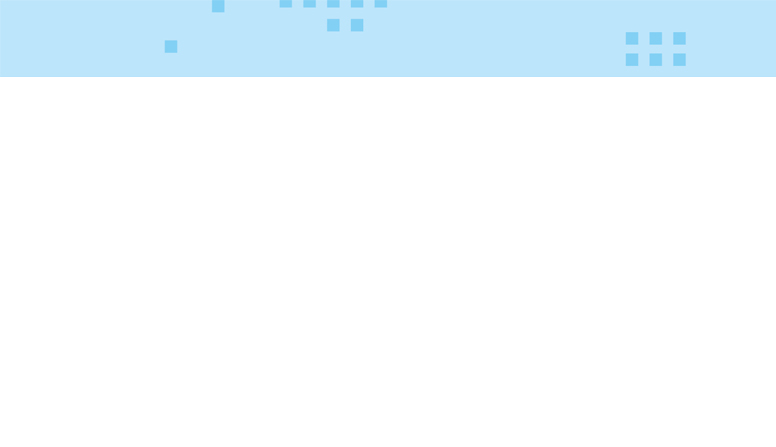

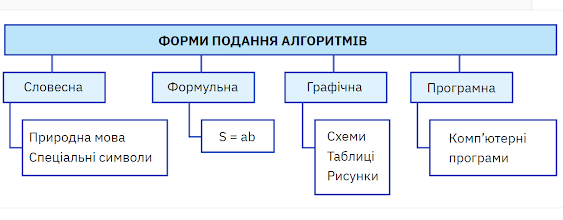












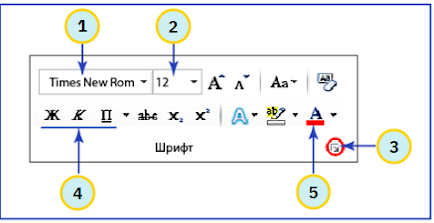







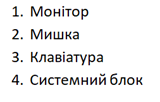










Немає коментарів:
Дописати коментар